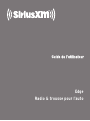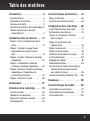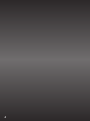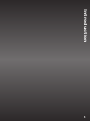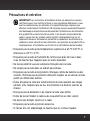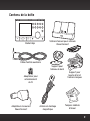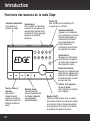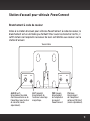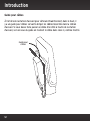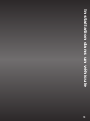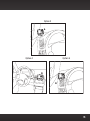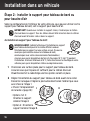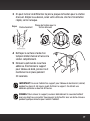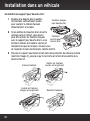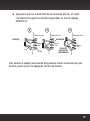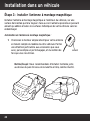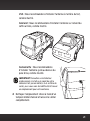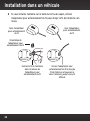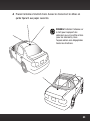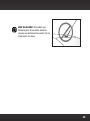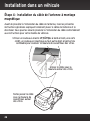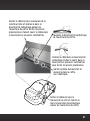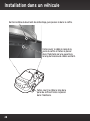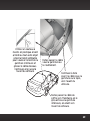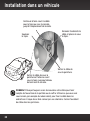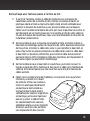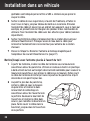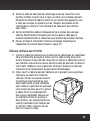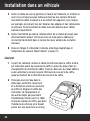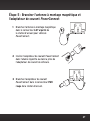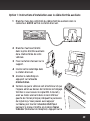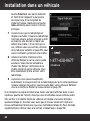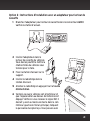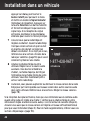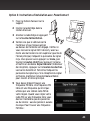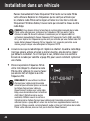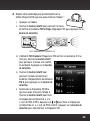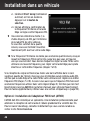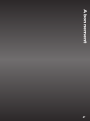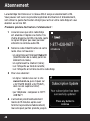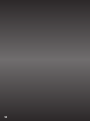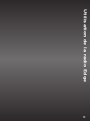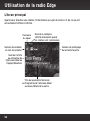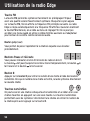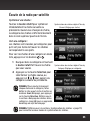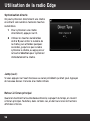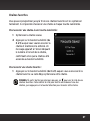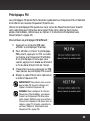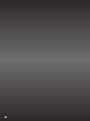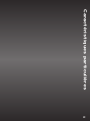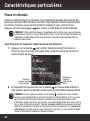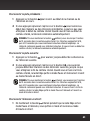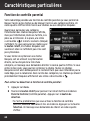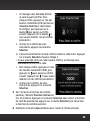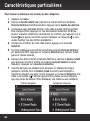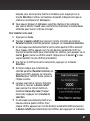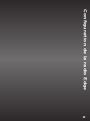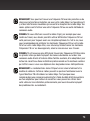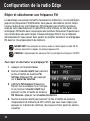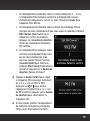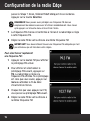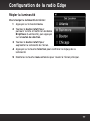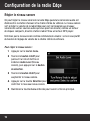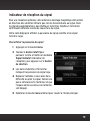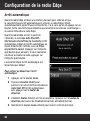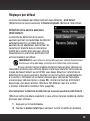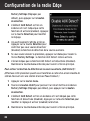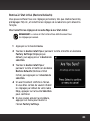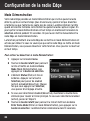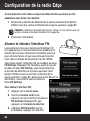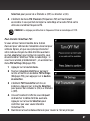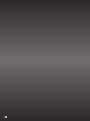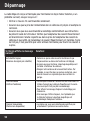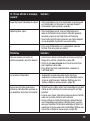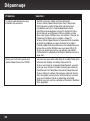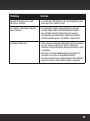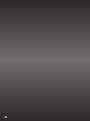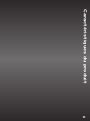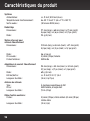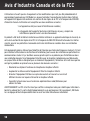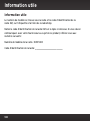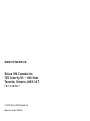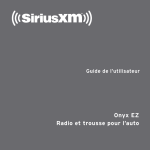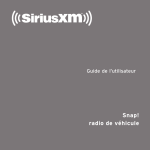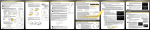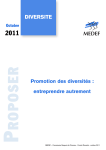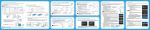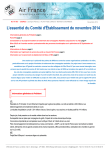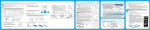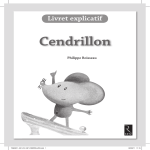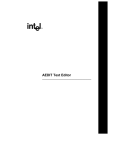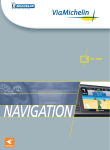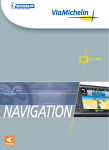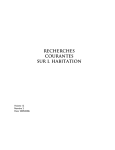Download Guide de l`utilisateur
Transcript
Guide de l’utilisateur Edge Radio & trousse pour l’auto Table des matières Introduction. . . . . . . . . . . . . . . . . . . .5 Caractéristiques particulières . . . . 61 Caractéristiques . . . . . . . . . . . . . . . . . . . . .6 Précautions et entretien . . . . . . . . . . . . . .7 Contenu de la boîte . . . . . . . . . . . . . . . . . . .9 Fonctions des boutons de la radio Edge 10 Station d’accueil pour véhicule PowerConnect. . . . . . . . . . . . . . . . . . . . . 11 Pause et réécoute . . . . . . . . . . . . . . . . . . 62 Fonction de contrôle parental . . . . . . . . 64 Installation dans un véhicule . . . . . 13 Étape 1 : Choisir l’emplacement de la radio . . . . . . . . . . . . . . . . . . . . . . . . . . . . . 14 Étape 2 : Installer le support pour tableau de bord ou pour bouche d’air . . . . . . . . . . . . . . . . . . . . . . . . . . . . . 16 Étape 3 : Installer l’antenne à montage magnétique . . . . . . . . . . . . . . . . . . . . . . 20 Étape 4 : Installation du câble de l’antenne à montage magnétique . . . 26 Étape 5 : Brancher l’antenne à montage magnétique et l’adaptateur de courant PowerConnect . . . . . . . . . . . . .37 Étape 6 : Brancher la radio . . . . . . . . . . 38 Abonnement . . . . . . . . . . . . . . . . . 47 Utilisation de la radio Edge . . . . . . 51 L’écran principal . . . . . . . . . . . . . . . . . . . Rudiments de navigation . . . . . . . . . . . . Écoute de la radio par satellite . . . . . . . Préréglages FM . . . . . . . . . . . . . . . . . . . . 52 53 55 59 Configuration de la radio Edge . . . 69 Code d’identification de la radio . . . . . . .70 Syntonisation des chaînes . . . . . . . . . . . .70 Trouver les fréquences FM libres dans sa région . . . . . . . . . . . . . . . . . . . . 71 Régler et sélectionner une fréquence FM . . . . . . . . . . . . . . . . . . . . .74 Régler la luminosité . . . . . . . . . . . . . . . . .77 Régler le niveau sonore . . . . . . . . . . . . . .78 Indicateur de réception du signal . . . . . .79 Arrêt automatique . . . . . . . . . . . . . . . . . 80 Réglages par défaut . . . . . . . . . . . . . . . . . 81 Mode Démonstration . . . . . . . . . . . . . . . 84 Utilisation de la station d’accueil pour véhicule de l’ensemble universel pour véhicule Xpress . . . . . . . . . . . . . . 85 Allumer et éteindre l’émetteur FM . . . . 86 Dépannage . . . . . . . . . . . . . . . . . . . 89 Caractéristiques du produit . . . . . 95 Information sur les brevets . . . . . . . . . . 97 Information environnementale . . . . . . . 97 Information utile . . . . . . . . . . . . . . . . . . .100 3 4 Introduction 5 Introduction Caractéristiques Merci d’avoir acheté la radio Edge avec ensemble pour véhicule! La radio Edge est dotée des caractéristiques suivantes qui enrichiront votre expérience d’écoute : • Arrêtez temporairement la lecture du contenu audio de la radio par satellite en direct, reculez-le et faites-le rejouer. • Voyez le nom de l’artiste, le titre de la pièce ou de l’émission et l’information relative à la chaîne sur le grand écran graphique en couleurs. • Écoutez votre radio à la maison, au bureau, à l’extérieur ou dans plusieurs véhicules grâce à des ensembles d’accessoires optionnels, et ce, avec un seul abonnement! • Parcourez les autres chaînes tout en continuant d’écouter la chaîne actuelle. • Programmez jusqu’à 10 de vos chaînes favorites. • Bloquez et débloquez les chaînes dont le contenu est destiné aux adultes grâce à la fonction de contrôle parental facile à utiliser. • Fonction de saut JumpMC monotouche à la station précédemment écoutée. • Inclut l’ensemble pour véhicule PowerConnectMC. • Fonctionne sur le réseau XM. Veuillez lire tout le Guide de l’utilisateur avant d’utiliser votre radio Edge. 6 Précautions et entretien IMPORTANT! Les instructions d’installation à faire soi-même et les conseils sont fournis pour vous faciliter la tâche. Il vous incombe de déterminer si vous avez les connaissances, les aptitudes et la capacité physique requises pour effectuer correctement l’installation. XM n’assume aucune responsabilité quant à tout dommage ou à toute blessure découlant de l’installation ou de l’utilisation d’un produit XM ou celui d’une tierce partie. Il est de votre responsabilité de veiller à ce que tous les produits soient installés conformément aux lois et règlements locaux et de manière à permettre au conducteur du véhicule de le conduire en toute sécurité et sans distraction. Les garanties des produits XM ne s’appliquent pas à l’installation, au retrait ni à la réinstallation de tout produit. • N’exposez pas la radio à des températures supérieures à 60 °C (140 °F) ni inférieures à -20 °C (-4 °F). • N’exposez pas la radio à l’humidité. Ne l’utilisez pas près de l’eau ni dans l’eau. Ne touchez pas l’appareil avec les mains mouillées. • Ne laissez pénétrer aucune substance étrangère dans la radio. • Ne rangez pas la radio dans un endroit poussiéreux. • N’exposez pas la radio à des produits chimiques comme du benzène ou des solvants. N’utilisez pas de produits nettoyants liquides ou en aérosol, utilisez plutôt un chiffon doux humide. • Évitez d’exposer la radio à la lumière directe du soleil pendant une longue période, et ne l’exposez pas au feu, à une flamme ni à d’autres sources de chaleur. • N’essayez pas de démonter ni de réparer la radio vous-même. • Évitez de laisser tomber la radio ou de la soumettre à un choc violent. • Ne placez pas d’objets lourds sur la radio. • N’exposez pas la radio à pression excessive. • Si l’écran ACL est endommagé, ne touchez pas les cristaux liquides. 7 Introduction Mises en garde! • L’ouverture du boîtier peut causer un choc électrique. • Si les cristaux liquides entrent en contact avec la peau, essuyez-la avec un chiffon, puis lavez-la à fond à grande eau et au savon. Si les cristaux liquides entrent en contact avec les yeux, rincez les yeux à l’eau propre pendant au moins 15 minutes, puis consultez un médecin. Si les cristaux liquides sont ingérés, rincez la bouche à fond avec de l’eau. Buvez beaucoup d’eau et provoquez le vomissement. Consultez un médecin. • Veillez à bien insérer l’adaptateur de courant PowerConnectMC dans l’allumecigarette ou dans la prise de l’adaptateur de courant du véhicule. • Si vous avez choisi l’émetteur PowerConnect comme branchement audio, il est conseillé de ne pas insérer un adaptateur à sorties multiples dans le même allume-cigarette ou la même prise de l’adaptateur de courant du véhicule pour alimenter simultanément d’autres appareils. Certains adaptateurs à sorties multiples peuvent nuire au bon fonctionnement de la fonction PowerConnect. • Quand vous utilisez l’appareil, gardez toujours les yeux sur la route et les mains sur le volant. L’inobservation de ces instructions peut provoquer des blessures et entraîner la mort, ou encore, endommager votre appareil, les accessoires, votre véhicule ou tout autre bien. • L’installation dans le véhicule et le réglage des fonctions de la radio ne doivent pas se faire pendant que vous conduisez. Immobilisez votre véhicule à un endroit où vous pouvez le faire sans danger avant de procéder à l’installation. Placez votre appareil à un endroit de votre véhicule où il ne risque pas de nuire au bon fonctionnement des dispositifs de sécurité du véhicule, comme les coussins gonflables. Si votre appareil n’est pas installé à un endroit adéquat, il pourrait vous blesser ou blesser un autre occupant du véhicule s’il se détache pendant un accident ou s’il nuit au déploiement d’un coussin gonflable. 8 Contenu de la boîte menu fm 1 2 3 4 5 6 7 8 9 0 # jump Station d’accueil pour véhicule PowerConnect Radio Edge Câble d’entrée auxiliaire Support pour tableau de bord Support pour bouche d’air et fixations longues Adaptateur pour acheminement du fil Adaptateur de courant PowerConnect Antenne à montage magnétique Tampons imbibés d’alcool 9 Introduction Fonctions des boutons de la radio Edge Touche d’alimentation Pour allumer et éteindre la radio. Touche FM Pour accéder aux préréglages FM et passer de un à l’autre. Touche menu Pour accéder aux fonctions avancées et aux options de configuration; permet aussi de revenir à l’écran principal quand on la maintient enfoncée. menu fm 1 2 3 4 5 6 7 8 9 0 # jump Touches Pause et réécoute Pour arrêter temporairement, revenir en arrière et réécouter jusqu’à 30 minutes de radio en direct. 10 Bouton Jump Vous permet de passer rapidement à la chaîne à laquelle vous écoutiez précédemment. Boutons numérotés Appuyez sur ces boutons pour syntoniser une chaîne favorite programmée ou maintenez-les enfoncés pour programmer une chaîne favorite. Ils permettent aussi d’entrer le numéro d’une chaîne. Touche direct Appuyez sur cette touche avant d’entrer le numéro de chaîne pour syntoniser directement la chaîne. Bouton de sélection Appuyez sur ce bouton pour confirmer les réglages ou la sélection d’un élément mis en évidence dans un menu ou dans une liste. Flèches vers la gauche et vers la droite Pour chercher les chaînes par catégorie. Bouton rotatif Tournez ce bouton pour avoir un aperçu des chaînes et pour les syntoniser à partir de la liste de chaînes. Ce bouton permet aussi de parcourir les listes et de mettre en évidence les options de menu. Station d’accueil pour véhicule PowerConnect Branchement à code de couleur Grâce à la station d’accueil pour véhicule PowerConnect à code de couleur, le branchement est un véritable jeu d’enfant! Pour savoir où brancher les fils, il suffit de faire correspondre la couleur de leurs extrémités aux couleurs sur la station d’accueil. Vue arrière AUDIO AUDIO (vert) Branchement du câble d’entrée auxiliaire ou de l’adaptateur pour lecteur de cassette (vendu séparément). ANT PWR ANT (argenté) Branchement de l’antenne à montage magnétique. PWR (rouge) Branchement de l’adaptateur de courant PowerConnect. FM FM (bleu) Branchement de l’adaptateur optionnel FM Direct (vendu séparément). 11 Introduction Guide pour câbles À l’arrière de la station d’accueil pour véhicule PowerConnect, dans le haut, il y a un guide pour câbles servant à diriger les câbles branchés dans la station d’accueil. Si vous devez faire passer un câble d’un côté à l’autre de la station d’accueil, servez-vous du guide en insérant le câble dans celui-ci, comme illustré. Guide pour Wire Guide câbles 12 Installation dans un véhicule 13 Installation dans un véhicule AVERTISSEMENT! NE TENTEZ PAS d’installer la radio Edge pendant que vous conduisez. Immobilisez votre véhicule à un endroit où vous pouvez le faire sans danger avant de commencer l’installation. Étape 1 : Choisir l’emplacement de la radio Au moment d’installer la radio Edge dans votre véhicule, choisissez un endroit où elle n’obstruera pas la vue, ne nuira pas aux manœuvres ni n’empêchera le déploiement d’un coussin gonflable. Elle doit être placée à un endroit facilement accessible, où vous verrez bien l’écran et sans qu’elle soit exposée à la lumière directe du soleil, ce qui vous empêcherait de bien voir ce qui est affiché à l’écran. Voici quelques exemples d’installations de la radio Edge dans un véhicule : A est l’installation sur tableau de bord à l’aide du support pour tableau de bord et B, l’installation dans une bouche d’air à l’aide du support pour bouche d’air. Option 1 Option 2 A. A. 14 Option 3 A. Option 4 Option 5 B. B. 15 Installation dans un véhicule Étape 2 : Installer le support pour tableau de bord ou pour bouche d’air Selon la configuration de l’intérieur de votre véhicule, vous pouvez utiliser soit le support pour tableau de bord, soit le support pour bouche d’air. IMPORTANT! Quand vous installez le support choisi, n’insérez pas la station d’accueil dans le support. Tous les câbles doivent être branchés dans la station d’accueil avant d’insérer celle-ci dans le support. Installation du support pour tableau de bord : MISE EN GARDE! L’adhésif utilisé pour l’installation du support pour tableau de bord pourrait le rendre difficile à enlever. N’installez pas ce support sur une surface en cuir. (Si vous ne savez pas quel matériau recouvre le tableau de bord, communiquez avec votre concessionnaire d’automobiles.) Assurez-vous que la température de l’air est d’au moins 15 °C (60 °F) pendant l’installation. Si elle est inférieure à 15 °C, faites fonctionner le chauffage de votre véhicule pour que la température s’élève au degré nécessaire. 1 Choisissez une surface plane pour le support pour tableau de bord. Assurez-vous que l’espace est suffisant pour la station d’accueil PowerConnect et la radio Edge une fois qu’elles seront en place. 2 Réglez l’orientation du support pour tableau de bord avant de le coller. Desserrez la bague et réglez le pied autocollant selon l’endroit que vous avez choisi à l’étape 1 « Choisir l’emplacement I II de la radio » (page 14) : •Options 1 et 3 : Orientez le support comme l’image I. •Option 2 : Orientez le support comme l’image II. 16 3 On peut incliner de différentes façons la plaque de fixation pour la station d’accueil. Réglez-la au besoin, selon votre véhicule. Une fois l’orientation réglée, serrez la bague. Bague Knob Plaque de fixation pour la Pied autocollant Adhesive Foot Dock Mounting Plate station d’accueil 4 Nettoyez la surface à l’aide d’un tampon imbibé d’alcool et laissez-la sécher complètement. 5 Enlevez la pellicule de la surface adhésive. Positionnez le support pour tableau de bord, pressez-le et maintenez-le en place pendant 30 secondes. IMPORTANT! ALaissez l’adhésif du support pour tableau de bord durcir (sécher) pendant au moins 2 à 4 heures avant d’utiliser le support. On obtient une adhésion optimale au bout de 24 heures. CONSEIL! Pour enlever le support, soulevez délicatement le coussinet adhésif avec vos doigts ou une cuiller. Vous pouvez le réchauffer avec un sèche-cheveux pendant quelques minutes pour ramollir l’adhésif. 17 Installation dans un véhicule Installation du support pour bouche d’air : 1 Repérez une bouche d’air à ailettes horizontales suffisamment solides pour soutenir la station d’accueil PowerConnect et la radio. Fixations longues Extended Vent Clamps pour bouche d’air 2 Si les ailettes des bouches d’air de votre véhicule sont en retrait, vous devrez Short Vent Fixations peut-être utiliser les fixations longues Clamps courtes pour avec le support pour bouche d’air. Le cas bouche d’air échéant, enlevez les fixations courtes et remplacez-les par les longues. Assurez-vous de respecter le sens des fixations, comme illustré. 3 Poussez le support pour bouche d’air dans la bouche d’air du véhicule, comme montré à l’image (1), jusqu’à ce qu’il s’accroche à l’arrière d’une ailette de la bouche d’air (2). Enlevez l’embout. Remove End Cap Cap Remove End Insérez les fixations Slide Extended Vent Clamps In In longues en lesVent glissant. Slide Extended Clamps 18 Retirez les fixations Slide ShortenVent Vent Clamps Out courtes les Clamps glissant.Out Slide Short Replace End Cap Cap Remettez Replacel’embout. End 4 Appuyez le pied sur le bord inférieur de la bouche d’air (2), et réglez l’inclinaison du support en insérant le pied dans un trou de réglage différent (3). 1 2 Tableau de bord 3 Tableau de bord Tableau de bord ACCROCHÉ POUSSEZ Bouche d’air Foot Ailette Bouche d’air TROUS DE RÉGLAGE DE L’INCLINAISON Bouche d’air Pour enlever le support pour bouche d’air, poussez-le dans la bouche d’air, puis levez-le jusqu’à ce qu’il se dégage de l’arrière de l’ailette. 19 Installation dans un véhicule Étape 3 : Installer l’antenne à montage magnétique Installez l’antenne à montage magnétique à l’extérieur du véhicule, sur une surface horizontale qui fera toujours face au ciel. L’antenne possède un puissant aimant qui adhère à toutes les surfaces métalliques de votre véhicule sans les endommager. Installation de l’antenne à montage magnétique : 1 Choisissez le meilleur emplacement pour votre antenne en tenant compte du modèle de votre véhicule. Portez une attention particulière aux accessoires que vous avez, par exemple un porte-bagages, et du nombre de fois que vous les utilisez. aimant Berline/Coupé : Nous recommandons d’installer l’antenne juste au-dessus du pare-brise ou de la lunette arrière, comme illustré. 20 VUS : Nous recommandons d’installer l’antenne à l’arrière du toit, comme illustré. Cabriolet : Nous recommandons d’installer l’antenne sur le bord du coffre arrière, comme illustré. Camionnette : Nous recommandons d’installer l’antenne juste au-dessus du pare-brise, comme illustré. IMPORTANT! Consultez un installateur professionnel si le toit ou le capot de votre véhicule n’est pas en métal (c.-à-d. en fibre de verre), ou si vous avez de la difficulté à trouver un emplacement pour votre antenne. 2 Nettoyez l’emplacement choisi à l’aide d’un tampon imbibé d’alcool et laissez-le sécher complètement. 21 Installation dans un véhicule 3 Si vous installez l’antenne sur le bord du toit ou du capot, utilisez l’adaptateur pour acheminement du fil pour diriger le fil de l’antenne vers le bas. Sans l’adaptateur pour acheminement du fil Avec l’adaptateur pour acheminement du fil Orientation de l’adaptateur pour acheminement du fil Insérez le fil de l’antenne dans la rainure de l’adaptateur pour acheminement du fil 22 Glissez l’adaptateur pour acheminement du fil le long du fil de l’antenne et poussez-le dans l’antenne, jusqu’à ce qu’il affleure 4 Placez l’antenne à l’endroit choisi. Suivez les Conseils et les Mises en garde figurant aux pages suivantes. CONSEIL! Installez l’antenne sur le toit (pour la plupart des véhicules) ou sur le coffre arrière (pour les cabriolets), là où l’espace aérien sera dégagé dans toutes les directions. 23 Installation dans un véhicule MISE EN GARDE! N’installez pas l’antenne à l’intérieur du véhicule, sur le tableau de bord par exemple. MISE EN GARDE! N’installez pas l’antenne sur l’un des montants avant, arrière ou latéraux du véhicule. MISE EN GARDE! N’installez pas l’antenne près d’un porte-bagages de toit. Placez le porte-bagages de façon à ce qu’il soit le plus loin possible de l’antenne ou placez l’antenne plus au centre du toit. 24 MISE EN GARDE! N’installez pas l’antenne près d’une autre antenne. Laissez une distance d’au moins 7,5 cm (3 po) entre les deux. 25 Installation dans un véhicule Étape 4 : Installation du câble de l’antenne à montage magnétique Avant de procéder à l’installation du câble de l’antenne, lisez les présentes instructions générales expliquant comment placer le câble de l’antenne et le dissimuler. Vous pourrez ensuite procéder à l’installation du câble conformément aux instructions pour votre modèle de véhicule. Utilisez un couteau à mastic en plastique à bord arrondi, une carte de crédit, un couteau en plastique ou tout autre objet à bord arrondi semblable pour soulever la moulure de caoutchouc des vitres. Glissez le câble sous la moulure autour des vitres. Faites passer le câble sous la moulure de caoutchouc autour des vitres. 26 Sortez le câble de sous la moulure de la lunette arrière et insérez-le dans le bourrelet de calfeutrage autour de l’ouverture du coffre. Évitez les pliures prononcées en faisant courir le câble dans le bourrelet sur plusieurs centimètres. Soulevez le bourrelet de calfeutrage de l’ouverture du coffre. Insérez le câble dans le bourrelet de calfeutrage. Faites-le courir dans le bourrelet sur plusieurs centimètres pour éviter les pliures prononcées. Sortez le câble du bourrelet et passez-le dans le coffre, vers l’habitacle. Sortez le câble de sous la moulure de la vitre et insérez-le dans le bourrelet de calfeutrage autour de l’ouverture du coffre. 27 Installation dans un véhicule Sortez le câble du bourrelet de calfeutrage, puis passez-le dans le coffre. Faites courir le câble le long de la paroi du coffre et faites-le passer dans l’habitacle par une ouverture, le long du faisceau de câbles existant. Faites courir le câble le long de la paroi du coffre et faites-le passer dans l’habitacle. 28 Utilisez un couteau à mastic en plastique à bord arrondi ou tout autre objet à bord arrondi semblable pour soulever le bord de la garniture intérieure et glissez le câble dessous. Continuez ainsi jusqu’à l’avant du véhicule. Faites passer le câble sous la garniture ou le revêtement. Continuez à faire courir le câble sous la garniture ou le tapis, vers l’avant du véhicule. Faites passer le câble du coffre vers l’habitacle, en le glissant sous la garniture intérieure, en allant vers l’avant du véhicule. 29 Installation dans un véhicule Continuez à faire courir le câble sous le tapis ou sous la console, jusqu’à l’emplacement de la radio. Soulevez le tapis. Enroulez l’excédent de câble et placez-le sous le tapis. Sortez le câble de sous la garniture. Sortez le câble de sous la garniture et faites-le courir sous le tapis, jusqu’au tableau de bord ou à la console. CONSEIL! Prévoyez toujours assez de mou dans votre câble pour tenir compte de l’ouverture de la portière ou du coffre. Utilisez ce que vous avez sous la main, par exemple du ruban isolant, pour fixer le câble dans les endroits où il risque de se faire coincer par une charnière. Cachez l’excédent de câble dans les garnitures. 30 Berline/Coupé avec l’antenne placée à l’arrière du toit : 1 À partir de l’antenne, insérez le câble de l’antenne sous la moulure de caoutchouc autour de la lunette arrière. Utilisez un couteau à mastic en plastique à bord arrondi ou tout autre objet à bord arrondi semblable pour soulever la moulure de caoutchouc, puis glissez le câble sous la moulure. Faites courir le câble de l’antenne de sorte qu’il suive le pourtour de la vitre et qu’il descende en son point le plus bas. Si la lunette arrière de votre véhicule n’a pas de moulure de caoutchouc, nous vous recommandons de consulter un installateur professionnel. 2 Sortez le câble de sous la moulure de la lunette arrière et insérez-le dans le bourrelet de calfeutrage autour de l’ouverture du coffre. Soulevez le bourrelet de l’ouverture et insérez le câble dans celui-ci, puis remettez le bourrelet en place. Pour éviter les pliures prononcées du câble, faites courir le câble dans le bourrelet sur plusieurs centimètres, puis sortez le câble du bourrelet et passez-le dans le coffre. Éloignez le câble des charnières, de l’équipement et des autres objets qui pourraient l’endommager. 3 Sortez le câble de sous le bourrelet en caoutchouc, puis faites-le courir le long de la paroi du coffre. Continuez à faire courir le câble vers l’habitacle du véhicule en le faisant passer par une ouverture ou le long d’un faisceau de câbles existant. 4 Faites courir le câble le long de l’habitacle, en le glissant sous la garniture intérieure, en allant vers l’avant du véhicule. Utilisez un couteau à mastic en plastique à bordmastic en plastique à bord arrondi ou tout autre objet à bord arrondi semblable pour soulever la garniture en plastique, juste assez haut pour pouvoir y glisser le câble. Évitez les emplacements des coussins gonflables latéraux sur les montants arrière et au-dessus des portières. Les emplacements des coussins 31 Installation dans un véhicule gonflables sont indiqués par les lettres « SRS ». Veillez à ne pas pincer ni couper le câble. 5 Sortez le câble de sous la garniture, à l’avant de l’habitacle, et faites-le courir sous le tapis, jusqu’au tableau de bord ou à la console. Enroulez l’excédent de câble et placez-le à un endroit non apparent, sous le tapis par exemple, en prenant soin de l’éloigner des pédales et des commandes du véhicule. Fixez l’excédent de câble avec des attaches pour câbles (vendues séparément). 6 Sortez l’extrémité du câble à l’emplacement de la station d’accueil pour véhicule PowerConnect. Prévoyez assez de mou dans le câble pour le brancher facilement dans le connecteur pour antenne de la station d’accueil. 7 Passez à l’étape 5 « Brancher l’antenne à montage magnétique et l’adaptateur de courant PowerConnect » (page 37). Berline/Coupé avec l’antenne placée à l’avant du toit : 1 À partir de l’antenne, insérez le câble de l’antenne sous la moulure de caoutchouc autour du pare-brise. Utilisez un couteau à mastic en plastique à bord arrondi ou tout autre objet à bord arrondi semblable pour soulever la moulure de caoutchouc, puis glissez le câble sous la moulure. Faites courir le câble de l’antenne de sorte qu’il suive le pourtour du pare-brise et qu’il descende en son point le plus bas. 2 Au point le plus bas du pare-brise, sortez le câble de sous la moulure du pare-brise et insérez-le dans le bourrelet de calfeutrage en caoutchouc autour de l’ouverture de la portière. Soulevez le bourrelet de l’ouverture et insérez le câble dans celui-ci, puis remettez le bourrelet en place. Faites courir le câble dans le bourrelet, jusqu’au bas de l’ouverture de la portière. 32 3 Sortez le câble du bourrelet de calfeutrage au bas de l’ouverture de la portière et faites-le courir sous le tapis, en allant vers le tableau de bord. Enroulez l’excédent de câble et placez-le à un endroit non apparent, sous le tapis par exemple, en prenant soin de l’éloigner des pédales et des commandes du véhicule. Fixez l’excédent de câble avec des attaches pour câbles. 4 Sortez l’extrémité du câble à l’emplacement de la station d’accueil pour véhicule PowerConnect. Prévoyez assez de mou dans le câble pour le brancher facilement dans le connecteur pour antenne de la station d’accueil. 5 Passez à l’étape 5 « Brancher l’antenne à montage magnétique et l’adaptateur de courant PowerConnect » (page 37). Véhicule utilitaire sport (VUS) 1 Insérez le câble de l’antenne sous le bourrelet de calfeutrage en caoutchouc de la portière/vitre du hayon et faites courir le câble le long de la porte arrière. Soulevez le bourrelet de l’ouverture et insérez le câble dans celui-ci, puis remettez le bourrelet en place. Sortez le câble du bourrelet et faites-le courir dans l’habitacle, sous la garniture intérieure. Éloignez le câble des charnières et de l’équipement qui pourraient l’endommager. 2 Faites courir le câble le long de l’habitacle, en le glissant sous la garniture intérieure, en allant vers l’avant du véhicule. Utilisez un couteau à mastic en plastique à bord arrondi ou tout autre objet à bord arrondi semblable pour soulever la garniture en plastique, juste assez haut pour pouvoir y glisser le câble. Évitez les emplacements des coussins gonflables latéraux sur les montants arrière et au-dessus des portières. Les emplacements des coussins gonflables sont indiqués par les lettres « SRS ». Veillez à ne pas pincer ni couper le câble. 33 Installation dans un véhicule 3 Sortez le câble de sous la garniture, à l’avant de l’habitacle, et et faites-le courir sous le tapis jusqu’au tableau de bord ou à la console. Enroulez l’excédent de câble et placez-le à un endroit non apparent, sous le tapis par exemple, en prenant soin de l’éloigner des pédales et des commandes du véhicule. Fixez l’excédent de câble avec des attaches pour câbles (vendues séparément). 4 Sortez l’extrémité du câble à l’emplacement de la station d’accueil pour véhicule PowerConnect. Prévoyez assez de mou dans le câble pour le brancher facilement dans le connecteur pour antenne de la station d’accueil. 5 Passez à l’étape 5 « Brancher l’antenne à montage magnétique et l’adaptateur de courant PowerConnect » (page 37). Cabriolet 1 À partir de l’antenne, insérez le câble de l’antenne dans le coffre arrière, par la bordure avant du couvercle du coffre. Laissez du mou à tous les changements de direction du câble. Fixez le câble avec du ruban adhésif ou des attaches le long de la paroi intérieure du couvercle du coffre, jusqu’au montant de la charnière du couvercle du coffre. 2 Prévoyez assez de mou dans le câble pour permettre l’ouverture et la fermeture aisées du couvercle du coffre et éloignez le câble des charnières, de l’équipement et des autres objets qui pourraient l’endommager. Faites courir le câble le long de la paroi du coffre, puis dans l’habitacle du véhicule en le faisant passer par une ouverture ou le long 34 d’un faisceau de câbles existant. 3 Faites courir le câble le long de l’habitacle, en le glissant sous la garniture intérieure, en allant vers l’avant du véhicule. Utilisez un couteau à mastic en plastique à bord arrondi ou tout autre objet à bord arrondi semblable pour soulever la garniture en plastique, juste assez haut pour pouvoir y glisser le câble. Évitez les emplacements des coussins gonflables latéraux sur les montants arrière et au-dessus des portières. Les emplacements des coussins gonflables sont indiqués par les lettres « SRS ». Veillez à ne pas pincer ni couper le câble. 4 Sortez le câble de sous la garniture, à l’avant de l’habitacle, et faites-le courir sous le tapis, jusqu’au tableau de bord ou à la console. Enroulez l’excédent de câble et placez-le à un endroit non apparent, sous le tapis par exemple, en prenant soin de l’éloigner des pédales et des commandes du véhicule. Fixez l’excédent de câble avec des attaches pour câbles (vendues séparément). 5 Sortez l’extrémité du câble à l’emplacement de la station d’accueil pour véhicule PowerConnect. Prévoyez assez de mou dans le câble pour le brancher facilement dans le connecteur pour antenne de la station d’accueil. 6 Passez à l’étape 5 « Brancher l’antenne à montage magnétique et l’adaptateur de courant PowerConnect » (page 37). Camionnette 1 Utilisez un couteau à mastic en plastique à bord arrondi ou tout autre objet à bord arrondi semblable pour soulever la moulure de caoutchouc autour du pare- 35 Installation dans un véhicule brise, puis glissez le câble de l’antenne sous la moulure. 2 Continuez à insérer le câble sous la moulure du pare-brise. Faites courir le câble de l’antenne de sorte qu’il suive le pourtour du pare-brise et qu’il descende en son point le plus bas. 3 Au point le plus bas du pare-brise, sortez le câble de sous la moulure du pare-brise et insérez-le dans le bourrelet de calfeutrage en caoutchouc autour de l’ouverture de la portière. Soulevez le bourrelet de l’ouverture et insérez le câble dans celui-ci, puis remettez le bourrelet en place. Faites courir le câble dans le bourrelet, jusqu’au bas de l’ouverture de la portière. 4 Sortez le câble de sous le bourrelet, au bas de l’ouverture de la portière, et faites-le courir sous le tapis, jusqu’au tableau de bord. Enroulez l’excédent de câble et placez-le à un endroit non apparent, sous le tapis par exemple, en prenant soin de l’éloigner des pédales et des commandes du véhicule. Fixez l’excédent de câble avec des attaches pour câbles. 5 Sortez l’extrémité du câble à l’emplacement de la station d’accueil pour véhicule PowerConnect. Prévoyez assez de mou dans le câble pour le brancher facilement dans le connecteur pour antenne de la station d’accueil. 6 Passez à l’étape 5 « Brancher l’antenne à montage magnétique et l’adaptateur de courant PowerConnect » (page 37). 36 Étape 5 : Brancher l’antenne à montage magnétique et l’adaptateur de courant PowerConnect 1 Branchez l’antenne à montage magnétique dans le connecteur ANT argenté de la station d’accueil pour véhicule PowerConnect. AUDIO ANT PWR FM 2 Insérez l’adaptateur de courant PowerConnect dans l’allume-cigarette ou dans la prise de l’adaptateur de courant du véhicule. AUDIO 3 ANT PWR FM Branchez l’adaptateur de courant PowerConnect dans le connecteur PWR rouge de la station d’accueil. 37 Installation dans un véhicule Étape 6 : Brancher la radio Pour écouter le contenu audio par l’entremise de la chaîne stéréo ou de la radio FM de votre véhicule, choisissez l’une des options de connexion audio suivantes : • Option 1 : Excellente : Utilisez le câble d’entrée auxiliaire si la chaîne stéréo de votre véhicule possède une prise d’entrée auxiliaire. Référez-vous au manuel d’entretien du véhicule pour connaître l’emplacement de la prise d’entrée auxiliaire, ou consultez le concessionnaire d’automobiles. CONSEIL! La prise d’entrée auxiliaire peut se trouver sur la plaque avant de la radio du véhicule, à l’arrière de la radio, n’importe où sur le panneau du tableau de bord, dans la boîte à gants ou dans la console centrale, entre les sièges avant. • Option 2 : Très bonne : Utilisez un adaptateur pour lecteur de cassette si votre véhicule est doté d’un lecteur de cassette intégré. Ces adaptateurs sont vendus séparément. On peut les acheter dans les magasins de fournitures électroniques ou sur le site Web siriusxm.ca. • Option 3 : Bonne : Utilisez la caractéristique PowerConnect de la radio Edge. Cette caractéristique permet d’écouter le contenu audio par l’entremise de la radio FM de votre véhicule. • Option 4 : Excellente : Utilisez l’adaptateur FM Direct. Si aucune des trois options précédentes de connexion audio ne fonctionne dans votre véhicule, vous devrez alors utiliser l’adaptateur FM Direct (AFMD) (vendu séparément). L’AFMD doit être installé par un installateur professionnel. Il permet de brancher la radio Edge directement dans la radio FM de votre véhicule. Pour en savoir davantage, consultez le détaillant qui vous a vendu la radio ou visitez le site Web siriusxm.ca Les prochaines sections portent sur les instructions d’installation. Suivez celles qui correspondent à l’option de connexion audio que vous avez choisie. 38 Option 1 : Instructions d’installation avec le câble d’entrée auxiliaire 1 Branchez l’une des extrémités du câble d’entrée auxiliaire dans le connecteur AUDIO vert de la station d’accueil. AUDIO ANT PWR FM 2 Branchez l’autre extrémité dans la prise d’entrée auxiliaire de la chaîne stéréo de votre véhicule. 3 Fixez la station d’accueil sur le support. 4 Insérez votre radio Edge dans la station d’accueil. 5 Allumez la radio Edge en appuyant sur la touche d’alimentation. 6 Veillez à ce que le véhicule soit à l’extérieur et que l’espace aérien au-dessus de l’antenne soit dégagé. Vérifiez si vous recevez le signal XM. Il devrait y avoir au moins une barre dans le coin inférieur gauche de l’écran principal, indiquant la puissance du signal reçu. Vous pouvez aussi appuyer sur menu, puis tourner le bouton rotatif pour parcourir le menu et mettre en évidence Signal Indicator (Indicateur de réception). Appuyez sur la 39 Installation dans un véhicule touche Sélection. Les barres Satellite et Terrestrial indiquent la puissance du signal reçu. Si la réception du signal est bonne, maintenez la touche menu enfoncée pour revenir à l’écran principal. 7 Assurez-vous que la radio Edge est réglée à la chaîne 1. Quand la radio Edge n’est pas encore activée et qu’on la met en marche, elle devrait se régler par défaut à la chaîne 1. Si ce n’est pas le cas, référez-vous à la section « Écoute de la radio par satellite » (page 55) pour savoir comment syntoniser une chaîne. 8 Allumez la chaîne stéréo de votre véhicule. Réglez-la sur la source audio auxiliaire. Vous devriez entendre la chaîne 1 de XM par l’entremise de la chaîne stéréo de votre véhicule. Vous êtes maintenant prêt à activer votre radio Edge. 1 preview 1-877-438-9677 xmradio.ca 9 Au besoin, vous pouvez augmenter ou diminuer le niveau sonore de la radio Edge pour qu’il corresponde aux niveaux sonores des autres sources audio dans votre véhicule. Référezvous à la section « Régler le niveau sonore » (page 78). Si la réception du signal est bonne (au moins une barre affichée dans le coin supérieur gauche de l’écran), mais que vous n’entendez aucun contenu audio XM, vérifiez si la chaîne stéréo du véhicule est réglée à la source d’entrée auxiliaire (étape 4). Assurez-vous aussi que le niveau sonore est réglé à un niveau suffisamment élevé pour que vous l’entendiez (étape 5). Pour de l’aide supplémentaire, référez-vous à la section « Dépannage » (page 90). 40 Option 2 : Instructions d’installation avec un adaptateur pour lecteur de cassette 1 Branchez l’adaptateur pour lecteur de cassette dans le connecteur AUDIO vert de la station d’accueil. AUDIO ANT PWR FM 2 Insérez l’adaptateur dans le lecteur de cassette du véhicule. Vous devrez peut-être mettre la chaîne stéréo du véhicule sous tension pour le faire. 3 Fixez la station d’accueil sur le support. 4 Insérez la radio Edge dans la station d’accueil. 5 Allumez la radio Edge en appuyant sur la touche d’alimentation. 6 Veillez à ce que le véhicule soit à l’extérieur et que l’espace aérien au-dessus de l’antenne soit dégagé. Vérifiez si vous recevez le signal XM. Il devrait y avoir au moins une barre dans le coin inférieur gauche de l’écran principal, indiquant la puissance du signal reçu. Vous pouvez aussi 41 Installation dans un véhicule appuyer sur menu, puis tourner le bouton rotatif pour parcourir le menu et mettre en évidence Signal Indicator (Indicateur de réception). Appuyez sur la touche Sélection. Les barres Satellite et Terrestrial indiquent la puissance du signal reçu. Si la réception du signal est bonne, maintenez la touche menu enfoncée pour revenir à l’écran principal. 7 Assurez-vous que la radio Edge est réglée à la chaîne 1. Quand la radio Edge n’est pas encore activée et qu’on la met en marche, elle devrait se régler par défaut à la chaîne 1. Si ce n’est pas le cas, 1 preview référez-vous à la section « Écoute de la radio par satellite » (page 55) pour savoir comment syntoniser une chaîne. 8 Allumez la chaîne stéréo de votre xmradio.ca véhicule. Réglez-la sur la source audio auxiliaire. Vous devriez entendre la chaîne 1, la chaîne d’aperçu de XM, par l’entremise de la chaîne stéréo de votre véhicule. Vous êtes maintenant prêt à activer votre radio Edge. 9 Au besoin, vous pouvez augmenter ou diminuer le niveau sonore de la radio Edge pour qu’il corresponde aux niveaux sonores des autres sources audio dans votre véhicule. Référez-vous à la section « Régler le niveau sonore » (page 78). 1-877-438-9677 Si la réception du signal est bonne, mais que vous n’entendez aucun contenu audio quand votre radio est réglée à la chaîne 1 : vérifiez que la chaîne stéréo de votre véhicule est réglée à la bonne source audio, c.-à-d. le lecteur de cassette (étape 4). Assurez-vous aussi que le niveau sonore est réglé à un niveau suffisamment élevé pour que vous l’entendiez (étape 5). Pour de l’aide supplémentaire, référez-vous à la section « Dépannage » (page 90). 42 Option 3: Instructions d’installation avec PowerConnect 1 Fixez la station d’accueil sur le support. 2 Insérez la radio Edge dans la station d’accueil. 3 Allumez la radio Edge en appuyant sur la touche d’alimentation. 4 Veillez à ce que le véhicule soit à l’extérieur et que l’espace aérien au-dessus de l’antenne soit dégagé. Vérifiez si vous recevez le signal XM. Il devrait y avoir au moins une barre dans le coin supérieur gauche de l’écran principal, indiquant la puissance du signal reçu. Vous pouvez aussi appuyer sur menu, puis tourner le bouton rotatif pour parcourir le menu et mettre en évidence Signal Indicator (Indicateur de réception). Appuyez sur le bouton de sélection. Les barres Satellite et Terrestrial indiquent la puissance du signal reçu. Si la réception du signal est bonne, maintenez le bouton menu enfoncé pour revenir à l’écran principal. 5 Vous devez d’abord trouver une fréquence FM libre. Une fréquence FM libre est une fréquence qui n’est pas utilisée par une station radio FM de votre région. Quand vous réglez votre radio FM sur une fréquence libre, vous devriez n’entendre que des parasites ou du silence – aucune parole ni aucune musique. Pour trouver une fréquence FM libre : 43 Installation dans un véhicule Passez manuellement d’une fréquence FM à l’autre sur la radio FM de votre véhicule. Repérez les fréquences qui ne sont pas utilisées par les stations radio FM de votre région et notez-les. Une fois la liste des fréquences FM libres établie, trouvez celle qui convient le mieux à votre radio Edge. CONSEIL! Vous devrez utiliser la fonction de syntonisation manuelle de la radio FM de votre véhicule pour syntoniser les fréquences FM l’une après l’autre. Allumez la radio FM de votre véhicule. Commencez par la fréquence 88.1 et syntonisez manuellement chaque fréquence FM l’une après l’autre (88.1, puis 88.3, etc.) pour repérer les fréquences qui ne sont pas utilisées par une station radio FM locale. Notez chaque fréquence FM sur laquelle il n’y a que des parasites ou du silence, jusqu’à ce que vous atteigniez la fréquence 107.9. 6 Assurez-vous que la radio Edge est réglée à la chaîne 1. Quand la radio Edge n’est pas encore activée et qu’on la met en marche, elle devrait se régler par défaut à la chaîne 1. Si ce n’est pas le cas, référez-vous à la section « Écoute de la radio par satellite » (page 55) pour savoir comment syntoniser une chaîne. 7 Prenez la première fréquence FM de votre liste (étape 5). Allumez la radio FM de votre véhicule (si vous ne l’avez pas encore fait) et réglez-la à cette fréquence FM. 1 preview 1-877-438-9677 REMARQUE! Si vous utilisez la station xmradio.ca d’accueil pour véhicule de l’ensemble universel pour véhicule Xpress au lieu de la station d’accueil pour véhicule PowerConnect incluse avec votre radio Edge, vous devrez désactiver la fonction AUX Detect (Détection de la source auxiliaire). Référez-vous à la section « Utilisation de la station d’accueil pour véhicule de l’ensemble universel pour véhicule Xpress » (page 85) et suivez les instructions supplémentaires avant de passer à l’étape suivante. Le branchement audio se fera par l’entremise de la radio FM de votre véhicule, mais ce n’est pas la fonction PowerConnect. 44 8 Réglez votre radio Edge pour qu’elle émette sur la même fréquence FM que vous avez choisie à l’étape 7 : i. Appuyez sur menu. ii. Tournez le bouton rotatif pour parcourir le menu et mettre en évidence FM Settings (Réglages FM), puis appuyez sur le bouton de sélection. menu 90.1 fm 1 2 3 4 5 6 7 8 9 0 # jump MATCH FM LES CHANNELS FAITES CONCORDER FRÉQUENCES FM iii. L’élément FM Channels (Fréquences FM) est mis en évidence. S’il ne l’est pas, tournez le bouton rotatif pour parcourir le menu et le mettre en évidence. Appuyez sur le bouton de sélection. iv. Tournez le bouton rotatif pour parcourir le menu et mettre en évidence l’emplacement de mémoire FM 2, puis appuyez sur le bouton de sélection. v. Syntonisez la fréquence FM libre que vous avez trouvée à l’étape 3. Tournez le bouton rotatif pour faire le réglage par incrément de « .2 », c.-à-d. de 99.3 à 99.5. Appuyez sur et pour faire le réglage par incrément de « 1 », c.-à-d. de 99.3 à 100.3. Appuyez sur le bouton de sélection pour sélectionner la fréquence FM. 45 Installation dans un véhicule vi. L’élément Start Using (Commencer à utiliser) est mis en évidence. Appuyez sur le bouton de sélection. vii. L’écran affiche la confirmation de la fréquence FM choisie et la radio Edge se règle à cette fréquence FM. 9 Vous devriez entendre la chaîne 1, la chaîne d’aperçu de XM, par l’entremise de la radio FM de votre véhicule. Si vous êtes satisfait de la qualité sonore, vous avez terminé! Vous êtes maintenant prêt à activer votre radio Edge. 10 Si la fréquence FM choisie ne donne pas une bonne qualité sonore, essayez lesautres fréquences FM de votre liste, jusqu’à ce que vous en trouviez une qui vous satisfait. Vous devrez chaque fois régler la radio FM de votre véhicule à la nouvelle fréquence, puis régler votre radio Edge pour qu’elle émette sur cette même fréquence (étapes 7 et 8). Si la réception du signal est bonne (au moins une barre affichée dans le coin supérieur gauche de l’écran), mais que vous n’entendez aucun contenu audio XM, vérifiez que la radio Edge et la radio FM de votre véhicule sont réglées à la même fréquence FM (étapes 7 et 8). Assurez-vous aussi que la fréquence FM choisie est une bonne fréquence à utiliser dans votre région (étape 5). Vérifiez que rien n’est branché dans la prise AUDIO de la station d’accueil pour véhicule PowerConnect. Pour de l’aide supplémentaire, référez-vous à la section « Dépannage » (page 90). Option 4 : Installation de l’adaptateur FM Direct (AFMD) L’AFMD doit être installé par un spécialiste. Une installation professionnelle peut améliorer la réception de votre radio et réduire grandement la visibilité des fils. Pour en savoir davantage, consultez le détaillant qui vous a vendu la radio ou visitez le site Web siriusxm.ca 46 Abonnement 47 Abonnement La radio Edge fonctionne sur le réseau XM et exige un abonnement à XM. Vous pouvez soit suivre la procédure générale d’activation et d’abonnement, soit utiliser le guide d’activation intégré pour activer votre radio Edge et vous abonner au service XM. Procédure générale d’activation et d’abonnement : 1 Assurez-vous que votre radio Edge est allumée et réglée à la chaîne 1 (la chaîne d’aperçu de XM) et qu’elle capte le signal XM pour que vous puissiez entendre le contenu audio XM. 1 preview 1-877-438-9677 2 Notez le code d’identification de votre xmradio.ca radio. Vous le trouverez : •en sélectionnant l’élément Radio ID (Identification de la radio) parmi les éléments du menu; •en syntonisant la chaîne 0 (zéro); •sur l’étiquette au fond de la boîte; •sur l’étiquette à l’arrière de votre radio Edge 3 Pour vous abonner : •en ligne : rendez-vous sur le site www.siriusxm.ca, puis cliquez sur « ACTIVATE RADIO » (ACTIVEZ!), dans le coin supérieur droit; OU •par téléphone : composez le 1-877438-9677. 4 L’activation prend habituellement moins de 15 minutes après avoir terminé la procédure d’abonnement, mais elle peut parfois prendre jusqu’à 48 une heure. Nous recommandons que vous laissiez votre radio sous tension, jusqu’à ce que la procédure d’activation soit terminée. Dès que votre service est activé, votre radio Edge affiche un message d’alerte. Pour continuer, appuyez sur n’importe quel bouton. Tournez le bouton rotatif pour syntoniser les autres chaînes, et appuyez sur ou pour parcourir les différentes catégories de chaînes. Découvrez les fonctions de tous les boutons à la section « Rudiments de navigation » (page 53). Guide d’activation : Pour vous faciliter la tâche, la radio Edge possède un guide d’activation intégré. Vous pouvez activer votre radio et vous abonner au service XM en utilisant ce guide. Il vous guidera pas à pas au cours de la procédure d’abonnement. Pour accéder au guide et l’utiliser, vous n’avez qu’à suivre les étapes suivantes : 1 Appuyez sur le bouton menu. 2 L’élément Activate Radio (Activer la radio) est mis en évidence. Appuyez sur le bouton de sélection. 3 Suivez les directives affichées sur les écrans successifs, jusqu’à ce que la procédure d’abonnement soit terminée. 49 50 Utilisation de la radio Edge 51 Utilisation de la radio Edge L’écran principal Quand vous écoutez une chaîne, l’information au sujet de celle-ci et de ce qui est actuellement diffusé s’affiche. Puissance du signal Nom de la catégorie (affiché brièvement quand les chaînes sont syntonisées) Numéro de préréglage de la chaîne favorite Numéro de la chaîne et nom de la chaîne Nom de l’artiste ou Animateur de l’émission-débat ou Équipes/Résultats Titre de la pièce/de l’émission ou Programme de l’émission-débat ou Heure/détails de la partie 52 Rudiments de navigation Touche d’alimentation Quand vous appuyez sur la touche d’alimentation, la radio Edge s’allume ou s’éteint. Bouton rotatif et Bouton de sélection • Bouton rotatif : Tournez ce bouton dans le sens horaire ou antihoraire pour avoir un aperçu des chaînes et pour les syntoniser à partir de la liste des chaînes. Il permet aussi de parcourir les listes et de mettre en évidence un élément dans une liste. • Bouton de sélection (appuyer et relâcher) : Appuyez au centre de ce bouton pour sélectionner un élément mis en évidence dans un menu ou une liste et pour confirmer les réglages. Boutons Catégories Appuyez sur ou pour afficher les catégories de chaînes telles que Rock, Pop, Sports, Discussions/Nouvelles, etc. Chaque fois qu’on appuie sur ces boutons, on passe à la catégorie suivante. Touche menu menu La touche menu permet d’afficher différentes options pour changer les réglages et les caractéristiques. À partir des options de menu, si l’on appuie sur menu, on revient à l’écran d’options de menu précédent, jusqu’à ce qu’on sorte des options de menu. Quand on maintient le bouton menu enfoncé, on revient, dans la plupart des cas à l’écran principal. 53 Utilisation de la radio Edge Touche FM fm La touche FM permet de syntoniser facilement les préréglages FM pour avoir une qualité sonore PowerConnect optimale. Chaque fois qu’on appuie sur la touche FM, l’écran affiche la fréquence FM préréglée suivante. La radio Edge se règle automatiquement à la fréquence FM affichée. Quand on maintient la touche FM enfoncée, on accède au menu de réglage FM. On ne peut pas accéder à ce menu quand on utilise le câble d’entrée auxiliaire ou l’adaptateur pour lecteur de cassette comme connexion audio. Bouton jump (saut) Vous permet de passer rapidement à la chaîne à laquelle vous écoutiez précédemment. jump Boutons Pause et réécoute Vous pouvez réécouter environ 30 minutes de radio en direct. Le bouton fait jouer/suspend le contenu stocké temporairement, le bouton fait reculer et le bouton le fait avancer. le # Bouton # Appuyez sur le bouton # pour entrer le numéro d’une chaîne à l’aide des boutons numérotés. Dès que le numéro de la chaîne est entré, la radio syntonise directement la nouvelle chaîne. Touches numérotées 1 ... 0 On peut associer une chaîne à chaque touche numérotée et accéder ainsi à ses chaînes favorites en appuyant sur une seule touche. Les touches numérotées permettent aussi de syntoniser directement une chaîne en entrant le numéro de la chaîne après avoir appuyé sur la touche #. 54 Écoute de la radio par satellite Syntoniser une chaîne : Tournez le bouton rotatif pour syntoniser immédiatement la chaîne suivante ou précédente. Quand vous changez de chaîne, la catégorie des chaînes s’affiche brièvement dans le coin supérieur gauche de l’écran. Syntonisation des chaînes réglée à Tune by Channel (Réglage par chaîne) Voir une catégorie : Les chaînes sont classées par catégories pour qu’il soit plus facile de trouver les chaînes correspondant à ses goûts. Pour voir les chaînes d’une catégorie en mode liste, appuyez sur les boutons ou . 1 Naviguez dans la catégorie en tournant le bouton rotatif et trouvez la chaîne que vous voulez. 2 Appuyez sur la touche Sélection pour sélectionner la chaîne voulue, ou appuyez sur ou pour passer à la catégorie suivante ou précédente. Syntonisation des chaînes réglée à Tune by Category (Réglage par catégorie) CONSEIL! Pour écouter brièvement chaque chaîne de la catégorie, faites défiler la liste jusqu’à la fin et mettez en évidence Scan (Balayage), puis appuyez sur la touche Sélection. Référez-vous à la section « Balayage des chaînes d’une catégorie » (page 58) pour en apprendre davantage au sujet du balayage. CONSEIL! Référez-vous à la section « Syntonisation des chaînes » (page 70) pour connaître les deux modes de syntonisation des chaînes. 55 Utilisation de la radio Edge Syntonisation directe On peut syntoniser directement une chaîne en entrant son numéro à l’aide des touches numérotées. 1 Pour syntoniser une chaîne directement, appuyez sur #. 2 Utilisez les touches numérotées de 0 à 9 pour entrer le numéro de la chaîne, puis attendez quelques secondes, jusqu’à ce que la radio syntonise la chaîne, ou appuyez sur la touche Sélection pour syntoniser immédiatement la chaîne. Jump (saut) Si vous appuyez sur Saut morceaux au canal précédent qui était joué. Appuyez de nouveau dessus il renvoie à la chaîne initiale. Retour à l’écran principal Quand on maintient la touche menu enfoncée, la plupart du temps, on revient à l’écran principal. Toutefois, dans certains cas, on doit suivre les instructions affichées à l’écran. 56 Chaînes favorites Vous pouvez programmer jusqu’à 10 de vos chaînes favorites et les syntoniser facilement. Il est possible d’associer une chaîne à chaque touche numérotée. Pour associer une chaîne à une touche numérotée : 1 Syntonisez la chaîne voulue. 2 Appuyez sur le bouton numéroté (de 0 à 9) auquel vous voulez associer la chaîne et maintenez-le enfoncé. Un message apparaît à l’écran indiquant le numéro et le nom de la chaîne, confirmant ainsi que la chaîne a été associée au bouton numéroté. Pour écouter une chaîne favorite : 1 Appuyez sur le bouton numéroté (de 0 à 9) auquel vous avez associé la chaîne favorite. La radio Edge syntonisera cette chaîne. CONSEIL! À partir de l’écran principal, appuyez sur pour voir la liste de vos chaînes favorites. Faites défiler la liste pour mettre en évidence l’une des chaînes, puis appuyez sur la touche Sélection pour écouter cette chaîne. 57 Utilisation de la radio Edge Balayage des chaînes d’une catégorie Vous pouvez passer en revue une catégorie et écouter chacune de ses chaînes pendant 10 secondes avant que la radio ne syntonise automatiquement la chaîne suivante. Si vous voulez écouter la chaîne qui joue et arrêter le balayage, vous n’avez qu’à appuyer sur la touche Sélection. Pour passer en revue une catégorie : 1 Appuyez sur ou , jusqu’à ce que la catégorie voulue s’affiche. 2 Faites défiler la liste jusqu’à la fin et mettez en évidence le dernier élément qui sera Scan (Balayage) et le nom de la catégorie. 3 Appuyez sur la touche Sélection. Le balayage commencera. 4 Appuyez sur le bouton de sélection pour arrêter le balayage et continuer à écouter la chaîne qui joue actuellement, ou tournez le bouton rotatif pour revenir à la chaîne que vous écoutiez avant le balayage. 58 Préréglages FM Les préréglages FM permettent d’accéder rapidement aux fréquences FM en mémoire et de choisir une nouvelle fréquence FM parmi eux. Utilisez les préréglages FM quand vous vous servez de PowerConnect pour écouter votre radio Edge par l’entremise de la radio FM de votre véhicule. Pour de plus amples informations, référez-vous à « Option 3 : Instructions d’installation avec PowerConnect » (page 43). Pour utiliser un préréglage FM différent : 1 Appuyez sur la touche FM pour afficher le préréglage FM actuel. 2 Pour afficher et choisir le préréglage FM suivant, appuyez sur FM. La radio se réglera à la fréquence FM affichée. Si ce préréglage est celui que vous voulez, appuyez sur menu ou attendez la fin du délai d’inactivité de l’écran. 3 Chaque fois que vous appuyez sur FM, vous passez au préréglage FM suivant. 4 Réglez la radio FM de votre véhicule à la même fréquence FM. IMPORTANT! Vous devez vous assurer que la radio FM de votre véhicule est réglée à la même fréquence FM. CONSEIL! Pour configurer la liste des fréquences FM préréglées, vous devez trouver les fréquences FM libres dans votre région. Référez-vous à la section « Trouver les fréquences FM libres dans sa région » (page 71). Ensuite, consultez la section « Régler et sélectionner une fréquence FM » (page 74). 59 60 Caractéristiques particulières 61 Caractéristiques particulières Pause et réécoute Grâce à la fonction Pause et réécoute, il est maintenant possible de réécouter des pistes qui viennent d’être diffusées. En effet, cette fonction stocke temporairement le contenu écouté au cours des 30 dernières minutes et vous y donne accès. Appuyez sur les touches ou pour mettre la radio Edge en mode Réécoute. CONSEIL! Cette caractéristique ne s’applique qu’à la chaîne que vous syntonisez actuellement et qu’à la séance d’écoute en cours. Le fait de changer de chaîne ou d’éteindre la radio Edge efface tout le contenu stocké temporairement dans la mémoire de la radio. Pour faire jouer et suspendre temporairement une émission : 1 Appuyez sur le bouton pour arrêter temporairement l’émission en direct. Le son de la radio est coupé, mais la radio continue de stocker le contenu audio en direct. Durée du contenu stocké avant la pause Décalage par rapport à l’émission en direct 2 En appuyant une seconde fois sur le bouton le contenu audio stocké se met à jouer à partir du moment où l’émission a été arrêtée temporairement. CONSEIL! Si vous appuyez une fois sur le bouton ou deux fois si des chaînes favorites sont programmées), la liste de relecture s’affiche (Replay List). Les noms des artistes et les titres de chansons ou d’émissions du contenu audio stocké s’affichent, du plus récent au plus ancien. Le premier élément de la liste est « Go to live » (Aller à l’écoute en direct). Tournez le bouton rotatif pour parcourir la liste et mettre en évidence la chanson ou l’émission voulue, puis appuyez sur le bouton de sélection pour la faire jouer. Si vous choisissez « Go to live », vous quittez le mode Pause et réécoute et revenez à l’écoute en direct. 62 Pour écouter la piste précédente : 1 Appuyez sur le bouton l’émission en cours. pour revenir au début de la chanson ou de 2 Si vous appuyez à plusieurs reprises sur le bouton vous revenez au début des chansons ou des émissions précédentes, jusqu’à ce que vous atteigniez le début du contenu stocké. Quand vous arrivez au début du contenu stocké, la réécoute commence automatiquement. CONSEIL! Si vous maintenez le bouton enfoncé, vous reculez par tranches de 10 secondes dans le contenu audio stocké. Ces tranches augmentent à 15, puis à 30 secondes plus vous maintenez le bouton enfoncé longtemps. La réécoute commence quand vous relâchez le bouton. Si vous arrivez au début du contenu stocké, la réécoute commence automatiquement. Pour écouter la piste suivante : 1 Appuyez sur le bouton de l’émission suivante. pour avancer jusqu’au début de la chanson ou 2 Si vous appuyez à plusieurs reprises sur le bouton , vous avancez jusqu’au début des chansons ou des émissions suivantes, jusqu’à ce que vous atteigniez la fin du contenu stocké. Quand vous arrivez à la fin du contenu stocké, la radio Edge quitte le mode Pause et réécoute et revient au mode d’écoute en direct. CONSEIL! Si vous maintenez le bouton enfoncé, vous avancez par tranches de 10 secondes dans le contenu audio stocké. Ces tranches augmentent à 15, puis à 30 secondes plus vous maintenez le bouton enfoncé longtemps. La réécoute commence quand vous relâchez le bouton. Si vous arrivez à la fin du contenu stocké, la radio Edge quitte le mode Pause et réécoute et revient au mode d’écoute en direct. Pour écouter l’émission en direct : 1 En maintenant le bouton enfoncé pendant que la radio Edge est en mode Pause et réécoute, vous quittez ce mode et revenez au mode d’écoute en direct. 63 Caractéristiques particulières Fonction de contrôle parental Votre radio Edge possède une fonction de contrôle parental qui vous permet de bloquer l’accès à des chaînes ou de bloquer l’accès à une catégorie entière. Un code à quatre chiffres limite l’accès aux chaînes ou aux catégories bloquées. Quand vous parcourez une catégorie, l’information des chaînes bloquées s’affiche, mais pas l’information relative à l’artiste, à la pièce ou à l’émission. À la place, une icône « verrouillée » et le mot « Locked » (bloqué) s’affichent. Si vous parcourez les chaînes avec le bouton rotatif, les chaînes bloquées sont sautées et elles ne s’affichent pas et ne sont pas syntonisées. Si vous tentez de syntoniser une chaîne bloquée, soit en utilisant la syntonisation directe, soit au moyen de la liste d’une catégorie, un message vous demandera d’entrer le code à quatre chiffres. Si vous entrez le bon code, vous pourrez syntoniser la chaîne. Toutes les chaînes bloquées seront alors débloquées et le resteront tant que vous n’éteindrez pas la radio Edge, puis la rallumerez. Dans la liste des catégories, les chaînes qui étaient précédemment bloquées afficheront une icône « déverrouillée » . Pour activer ou désactiver la fonction de contrôle parental : 1 Appuyez sur menu. 2 Tournez le bouton rotatif pour parcourir la liste et mettre en évidence Parental Controls (Contrôle parental). Appuyez sur le bouton de sélection. •Si c’est la première fois que vous activez la fonction de contrôle parental, Parental Controls est mis en évidence. Appuyez sur la touche Sélection. Un message vous demandera de choisir un code à quatre chiffres : 64 i. 3 Un message vous demande d’entrer un code à quatre chiffres. Pour chaque chiffre, appuyez sur l’un des boutons numérotés (0-9) (ou tournez le bouton rotatif pour sélectionner les chiffres), puis appuyez sur le bouton pour passer au chiffre suivant. (Appuyez sur le bouton si vous voulez modifier l’un des chiffres précédents.) ii. Une fois les 4 chiffres de votre code choisis, appuyez sur la touche Sélection. iii. L’écran de confirmation du code s’affiche. Notez le code choisi. Appuyez sur la touche Sélection. Passez à l’étape 3. •Si vous avez déjà choisi un code à quatre chiffres, un message vous demandera d’entrer votre code : i. Pour chaque chiffre, appuyez sur l’une des touches numérotées (0-9), puis appuyez sur pour passer au chiffre suivant. (Appuyez sur si vous voulez modifier l’un des chiffres précédents.) ii. Une fois les 4 chiffres de votre code entrés, appuyez sur la touche Sélection. Sur l’écran de la fonction de contrôle parental, l’élément Parental Controls est mis en évidence. Appuyez sur la touche Sélection pour activer la fonction de contrôle parental (ou appuyez sur la touche Sélection pour désactiver la fonction de contrôle parental). 4 Maintenez la touche menu enfoncée pour revenir à l’écran principal. 65 Caractéristiques particulières Pour bloquer ou débloquer des chaînes ou des catégories : 1 Appuyez sur menu. 2 Tournez le bouton rotatif pour parcourir la liste et mettre en évidence Parental Controls (Contrôle parental). Appuyez sur le bouton de sélection. 3 Un message vous demande d’entrer votre code à quatre chiffres existant. Pour chaque chiffre, appuyez sur l’un des boutons numérotés (0-9) (ou tournez le bouton rotatif pour sélectionner les chiffres), puis appuyez sur le bouton pour passer au chiffre suivant. (Appuyez sur le bouton si vous voulez modifier l’un des chiffres précédents.) 4 Une fois les 4 chiffres de votre code choisis, appuyez sur la touche Sélection. 5 Si l’écran indique que la fonction de contrôle parental (Parental Controls) est désactivée (Off), appuyez sur la touche Sélection pour l’activer. Sinon, passez à l’étape suivante. 6 Lorsque vous êtes à l’écran « Parental Controls », tournez le bouton rotatif pour parcourir la liste et mettre en évidence Locked Channels (Chaînes bloquées). Appuyez sur le bouton de sélection. 7 Une liste de toutes les catégories et de toutes les chaînes de chaque catégorie s’affiche. Turn the Rotary Knob to scroll to and highlight a channel or category you want to lock. Appuyez sur la touche Sélection. Une icône « verrouillée » s’affiche à gauche de la chaîne ou de la catégorie que vous venez de bloquer. (Pour débloquer une chaîne ou une catégorie Chaînes bloquées 66 Catégories bloquées bloquée, vous n’avez qu’à la mettre en évidence, puis à appuyer sur la touche Sélection. L’icône « verrouillée » disparaît, indiquant ainsi que la chaîne ou la catégorie est débloquée.) 8 Vous pouvez bloquer et débloquer autant de chaînes et de catégories que vous le désirez. Quand vous avez terminé, maintenez la touche menu enfoncée pour revenir à l’écran principal. Pour modifier votre code : 1 Appuyez sur menu. 2 Tournez le bouton rotatif pour parcourir la liste et mettre en évidence Parental Controls (Contrôle parental). Appuyez sur le bouton de sélection. 3 Un message vous demande d’entrer votre code à quatre chiffres existant. Pour chaque chiffre, appuyez sur l’un des boutons numérotés (0-9) (ou tournez le bouton rotatif pour sélectionner les chiffres), puis appuyez sur le bouton pour passer au chiffre suivant. (Appuyez sur le bouton si vous voulez modifier l’un des chiffres précédents.) 4 Une fois les 4 chiffres de votre code entrés, appuyez sur la touche Sélection. 5 Si l’écran indique que la fonction de contrôle parental (Parental Controls) est désactivée (Off), appuyez sur la touche Sélection pour l’activer. Sinon, passez à l’étape suivante. 6 Lorsque vous êtes à l’écran « Parental Controls », tournez le bouton rotatif pour parcourir la liste et mettre en évidence Change My Code (Changer mon code). Appuyez sur le bouton de sélection. 7 Un message vous demande d’entrer un nouveau code à quatre chiffres. Pour chaque chiffre, appuyez sur l’un des boutons numérotés (0-9) (ou tournez le bouton rotatif pour sélectionner les chiffres), puis appuyez sur le bouton 67 Caractéristiques particulières pour passer au chiffre suivant. (Appuyez sur le bouton si vous voulez modifier l’un des chiffres précédents.) 8 L’écran de confirmation du code s’affiche. Notez le code choisi. Appuyez sur la touche Sélection. 9 Maintenez la touche menu enfoncée pour revenir à l’écran principal. Pour écouter une chaîne bloquée : Il y a deux façons de syntoniser une chaîne qui a été bloquée. La première est de syntoniser directement la chaîne bloquée, et la deuxième est de la sélectionner à partir de la liste de la catégorie. 1 Syntonisez directement ou sélectionnez la chaîne bloquée : Pour syntoniser directement une chaîne bloquée : i. Appuyez sur le bouton #, puis entrez le numéro de la chaîne à l’aide des boutons numérotés (0-9). Pour sélectionner une chaîne bloquée à partir de la liste de la catégorie : i. Appuyez sur ou pour afficher la liste de la catégorie dans laquelle se trouve la chaîne bloquée que vous voulez écouter. ii. Tournez le bouton rotatif pour parcourir la liste et mettre en évidence la chaîne bloquée. Appuyez sur le bouton de sélection. 2 Un message vous demande d’entrer votre code à quatre chiffres existant. Pour chaque chiffre, appuyez sur l’un des boutons numérotés (0-9) (ou tournez le bouton rotatif pour sélectionner les chiffres), puis appuyez sur le bouton pour passer au chiffre suivant. (Appuyez sur le bouton si vous voulez modifier l’un des chiffres précédents.) 3 Une fois les 4 chiffres de votre code entrés, appuyez sur la touche Sélection. Si vous entrez le bon code, vous pourrez syntoniser la chaîne. Toutes les chaînes bloquées seront alors débloquées et le resteront tant que vous n’éteindrez pas la radio Edge, puis la rallumerez. Dans la liste de la catégorie, les chaînes qui étaient précédemment bloquées afficheront une icône « déverrouillée » . 68 Configuration de la radio Edge 69 Configuration de la radio Edge Code d’identification de la radio Votre radio Edge possède un code d’identification alphanumérique de 8 caractères unique à votre radio. Ce code d’identification est utilisé pendant la procédure d’abonnement. Pour afficher le code d’identification de la radio : 1 Appuyez sur le bouton menu. 2 L’élément Radio ID (Code d’identification de la radio) est mis en évidence. Si ce n’est pas le cas, tournez le bouton rotatif pour parcourir la liste et mettre en évidence Radio ID. Appuyez sur le bouton de sélection. Le code d’identification de la radio s’affiche. 3 Maintenez la touche menu enfoncée pour revenir à l’écran principal. Syntonisation des chaînes La fonction Syntonisation des chaînes vous permet de déterminer la façon dont les chaînes sont affichées quand vous utilisez le bouton rotatif pour avoir un aperçu des chaînes et les syntoniser à partir de la liste des chaînes. Au cours de cette action, la catégorie de chaque chaîne s’affiche dans le haut de l’écran. Il y a deux modes de syntonisation des chaînes : le réglage par chaîne et le réglage par catégorie. 70 • Tune by Channel (Syntonisation par chaîne) : Les chaînes sont présentées en ordre numérique ascendant ou descendant, sans tenir compte de leur catégorie. Les numéros des chaînes s’affichent quand les chaînes d’une catégorie sont parcourues en mode liste. • Tune by Category (Syntonisation par catégorie) : Les chaînes sont regroupées et présentées selon leur catégorie, par exemple, Rock, Pop, Chrétien, etc., sans tenir compte du numéro des chaînes. Une fois que vous avez parcouru toutes les chaînes d’une catégorie, les chaînes de la catégorie suivante sont présentées. Les numéros de chaînes ne sont pas indiqués quand les chaînes d’une catégorie sont parcourues en mode liste. Pour changer le mode de syntonisation des chaînes : 1 Appuyez sur le bouton menu 2 Tournez le bouton rotatif pour parcourir la liste et mettre en évidence Channel Tuning (Syntonisation des chaînes) et appuyez sur le bouton de sélection. 3 Tournez le bouton rotatif pour sélectionner le mode de syntonisation des chaînes voulu. 4 Appuyez sur le bouton de sélection pour confirmer le mode de syntonisation des chaînes 5 Maintenez le bouton menu enfoncé pour revenir à l’écran principal Trouver les fréquences FM libres dans sa région Avant d’effectuer l’une ou l’autre des procédures qui suivent, immobilisez votre véhicule à un endroit où vous pouvez le faire sans danger. N’essayez pas de régler les fréquences FM ni toute autre fonction de la radio Edge pendant que vous conduisez. Pour trouver une fréquence FM libre : 71 Configuration de la radio Edge • Passez manuellement d’une fréquence FM à l’autre Passez manuellement d’une fréquence FM à l’autre sur la radio FM de votre véhicule. Allumez la radio FM de votre véhicule. Commencez par la fréquence 88.1 et syntonisez manuellement chaque fréquence FM l’une après l’autre (88.1, puis 88.3, etc.) pour repérer les fréquences qui ne sont pas utilisées par une station radio FM locale. Notez chaque fréquence FM sur laquelle il n’y a que des parasites ou du silence, jusqu’à ce que vous atteigniez la fréquence 107.9. Une fois la liste des fréquences FM libres établie, trouvez celle qui convient le mieux à votre radio Edge. Réglez la radio Edge à la chaîne XM que vous préférez (ou à la chaîne 1, si vous n’avez pas encore activé votre radio). Prenez la première fréquence FM de votre liste et réglez la radio FM à cette fréquence. Réglez ensuite votre radio Edge à cette même fréquence FM. (Référez-vous à la section « Régler et sélectionner une fréquence FM » (page 75). Vous devriez entendre la chaîne XM par l’entremise de la radio de votre véhicule. Si vous êtes satisfait de la qualité sonore, vous avez terminé! Si la fréquence FM choisie ne donne pas une bonne qualité sonore, essayez les autres fréquences FM de la liste, jusqu’à ce que vous en trouviez une qui vous permet d’entendre les chaînes XM clairement. 72 REMARQUE! Vous pourriez trouver une fréquence FM avec des parasites ou du silence qui ne fonctionne toutefois pas avec votre radio Edge. Il est possible qu’il y ait des interférences inaudibles qui nuisent à la réception de la radio Edge. Vos seules options sont d’utiliser une autre fréquence FM ou une autre méthode de connexion audio. CONSEIL! Si vous effectuez souvent le même trajet, par exemple pour vous rendre au travail, vous devrez peut-être utiliser différentes fréquences FM sur votre parcours pour toujours avoir une réception optimale. Si c’est le cas, nous vous recommandons de prérégler les meilleures fréquences FM sur votre radio FM et sur votre radio Edge. Ainsi, vous n’aurez qu’à sélectionner les meilleures fréquences FM sur vos deux appareils, selon la zone où vous vous trouvez. CONSEIL! Il est beaucoup plus difficile de trouver des fréquences FM libres dans les grandes villes que dans la plupart des zones suburbaines ou rurales. Une connexion audio directe à l’aide du câble d’entrée auxiliaire, d’un adaptateur pour lecteur de cassette ou d’une installation professionnelle est la meilleure solution qui s’offre à vous si vous vous déplacez dans de grandes zones métropolitaines. REMARQUE! Le rendement des radios FM peut varier selon le fabricant et le modèle de véhicule. Certaines radios peuvent ne pas bien fonctionner avec le type d’émetteur FM utilisé dans les radios Edge. C’est pourquoi nous recommandons une connexion audio directe à l’aide du câble d’entrée auxiliaire ou d’un adaptateur pour lecteur de cassette si vous pouvez les utiliser dans votre véhicule. Une installation professionnelle peut aussi résoudre la plupart des problèmes liés au rendement. 73 Configuration de la radio Edge Régler et sélectionner une fréquence FM La radio Edge vous permet de mettre facilement en mémoire (c.-à-d. de prérégler) jusqu’à cinq fréquences FM différentes. Vous pouvez sélectionner en tout temps l’une ou l’autre de ces cinq fréquences FM préréglées pour émettre le contenu audio de votre radio Edge vers la radio FM de votre véhicule. Le fait d’avoir cinq préréglages FM facilite aussi le passage à une meilleure fréquence FM quand vous vous rendez dans une autre région. Chaque préréglage FM est mis en mémoire individuellement. Vous pouvez donc ajouter ou modifier facilement les préréglages FM dans les cinq emplacements de mémoire. IMPORTANT! Pour entendre le contenu audio, la radio Edge et la radio FM du véhicule doivent être réglées à la même fréquence FM. CONSEIL! L’emplacement de mémoire FM 1 est préréglé à la fréquence FM 97.9. Pour régler et sélectionner un préréglage FM : 1 Appuyez sur le bouton menu. 2 Tournez le bouton rotatif pour parcourir la liste et mettre en évidence FM Settings (Réglages FM), puis appuyez sur le bouton de sélection. 3 L’élément FM Channels (Fréquences FM) est mis en évidence. Si ce n’est pas le cas, tournez le bouton rotatif pour parcourir la liste et mettre en évidence FM Channels. Appuyez sur le bouton de sélection. 4 Tournez le bouton rotatif pour parcourir la liste et mettre en évidence l’emplacement de mémoire (de FM 1 à FM 5) que vous voulez régler, puis appuyez sur le bouton de sélection. Vous pouvez choisir parmi les options suivantes : 74 i. Si l’emplacement de mémoire choisi est vide (indiqué par « --- ») ou si l’emplacement de mémoire contient le préréglage FM en cours d’utilisation (indiqué par « current »), alors l’écran de réglage de la fréquence FM s’affiche. ii. Si l’emplacement de mémoire choisi contient un préréglage FM qui n’est pas en cours d’utilisation et que vous voulez le modifier, l’élément Edit Channel (Modification de la fréquence) est mis en évidence. Appuyez sur le bouton de sélection : l’écran de réglage de la fréquence FM s’affiche. iii. Si l’emplacement de mémoire choisi contient un préréglage FM qui n’est pas en cours d’utilisation, mais que vous voulez l’utiliser, tournez le bouton rotatif pour mettre en évidence Start Using (Commencer à utiliser) et appuyez sur le bouton de sélection. Passez à l’étape 7. 5 Tournez le bouton rotatif pour régler la fréquence FM voulue par incrément de « .2 », c.-à-d. de 99.3 à 99.5. Appuyez sur et pour faire le réglage par incrément de « 1 », c.-à-d. de 99.3 à 100.3. Appuyez sur le bouton de sélection pour sélectionner la fréquence FM. 6 Si vous voulez modifier l’emplacement de mémoire contenant le préréglage FM en cours d’utilisation (current), 75 Configuration de la radio Edge passez à l’étape 7. Sinon, l’élément Start Using est mis en évidence. Appuyez sur la touche Sélection. REMARQUE! Vous pouvez aussi prérégler une fréquence FM dans un emplacement de mémoire sans avoir à l’utiliser immédiatement. Vous n’avez qu’à appuyer sur la touche menu et à sortir de l’écran. 7 La fréquence FM choisie est confirmée à l’écran et la radio Edge se règle à cette fréquence FM. 8 Réglez la radio FM de votre véhicule à la même fréquence FM. IMPORTANT! Vous devez d’abord trouver une fréquence FM adéquate qui n’est pas utilisée ou qui est libre dans votre région. Pour sélectionner rapidement une fréquence FM : 1 Appuyez sur le bouton FM pour afficher le préréglage FM actuel. 2 Pour afficher et sélectionner le préréglage FM suivant, appuyez sur FM. La radio Edge se règle à la fréquence FM affichée. Si ce préréglage est celui que vous voulez, appuyez sur menu ou attendez la fin du délai d’inactivité de l’écran. 3 Chaque fois que vous appuyez sur FM, vous passez au préréglage FM suivant. 4 Réglez la radio FM de votre véhicule à la même fréquence FM. 76 Configuration de la radio Edge Régler la luminosité Pour changer la luminosité de l’écran : 1 Appuyez sur le bouton menu. 2 Tournez le bouton rotatif pour parcourir la liste et mettre en évidence Brightness (Luminosité), puis appuyez sur le bouton de sélection. 3 Tournez le bouton rotatif pour augmenter la luminosité de l’écran. 4 Appuyez sur la touche Sélection pour confirmer le réglage de la luminosité. 5 Maintenez la touche menu enfoncée pour revenir à l’écran principal. 77 Configuration de la radio Edge Régler le niveau sonore On peut régler le niveau sonore de la radio Edge quand une connexion audio est établie entre la station d’accueil et la chaîne stéréo du véhicule. Le niveau sonore sert à régler le volume de la radio Edge pour qu’il corresponde aux niveaux sonores des autres sources audio que vous pourriez écouter, comme un lecteur de disques compacts, d’autres stations radio FM ou un lecteur MP3 player. N’utilisez pas le niveau sonore comme commande de volume : servez-vous plutôt du bouton de réglage de volume de la chaîne stéréo du véhicule. Pour régler le niveau sonore : 1 Appuyez sur le bouton menu. 2 Tournez le bouton rotatif pour parcourir la liste et mettre en évidence Audio Level (Niveau sonore), puis appuyez sur le bouton de sélection. 3 Tournez le bouton rotatif pour augmenter le niveau sonore. 4 Appuyez sur la touche Sélection pour confirmer le nouveau niveau sonore. 5 Maintenez la touche menu enfoncée pour revenir à l’écran principal. 78 Indicateur de réception du signal Pour une réception optimale, votre antenne à montage magnétique doit pointer en direction des satellites XM sans que rien ne fasse obstacle au signal. Dans les grandes agglomérations, des émetteurs terrestres (répéteurs terrestres) contribuent à étendre la zone de couverture du signal. Votre radio Edge peut afficher la puissance du signal satellite et du signal terrestre reçus. Pour afficher la puissance du signal : 1 Appuyez sur le bouton menu. 2 Tournez le bouton rotatif pour parcourir la liste et mettre en évidence Signal Indicator (Indicateur de réception), puis appuyez sur le bouton de sélection. 3 Les barres Satellite et Terrestrial indiquent la puissance du signal reçu. 4 Replacez l’antenne si vous avez de la difficulté à capter le signal. Veillez à ce que le véhicule soit à l’extérieur et que l’espace aérien au-dessus de l’antenne soit dégagé. 5 Maintenez le bouton menu enfoncé pour revenir à l’écran principal. 79 Configuration de la radio Edge Arrêt automatique Quand la radio Edge est dans une station d’accueil pour véhicule et que la caractéristique Arrêt automatique est activée, la radio Edge s’éteint automatiquement après 8 heures d’inactivité, c.-à-d. sans qu’on ait appuyé sur un bouton. Cette caractéristique empêche que la batterie du véhicule se décharge si on oublie d’éteindre la radio Edge. Quand la radio Edge est sur le point de s’éteindre, le message Auto Shut Off, Started auto shut off due to inactivity (Arrêt automatique, Début de l’arrêt automatique en raison d’inactivité) s’affiche, suivi de Press any button to cancel (Appuyer sur n’importe quel bouton pour annuler). Si vous souhaitez continuer à écouter la radio, appuyez sur n’importe quel bouton. La caractéristique Arrêt automatique est désactivée par défaut. Pour activer ou désactiver l’arrêt automatique : 1 Appuyez sur le bouton menu. 2 Tournez le bouton rotatif pour parcourir la liste et mettre en évidence Auto Shut Off (Arrêt automatique), puis appuyez sur le bouton de sélection. 3 L’élément Status (Statut) est mis en évidence. Appuyez sur le bouton de sélection pour passer de Disabled (Désactivé) à Enabled (Activé). 4 Maintenez le bouton menu enfoncé pour revenir à l’écran principal. 80 Réglages par défaut Le menu des réglages par défaut contient deux éléments : AUX Detect (Détection de la source auxiliaire) et Restore Defaults (Remise à l’état initial). Détection de la source auxiliaire (AUX Detect) La fonction de détection de la source auxiliaire permet à la radio Edge de détecter automatiquement si un câble d’entrée auxiliaire ou un adaptateur pour lecteur de cassette est branché dans le connecteur AUDIO de la station d’accueil pour véhicule PowerConnect. La fonction AUX Detect est activée (enabled) par défaut. IMPORTANT! Si vous utilisez la station d’accueil pour véhicule PowerConnect fournie avec votre radio Edge, la fonction AUX Detect doit rester activée. Si vous utilisez l’ancien modèle de station d’accueil pour véhicule de l’ensemble universel pour véhicule Xpress et prévoyez brancher votre radio au moyen de PowerConnect ou de l’AFMD, vous devez désactiver la fonction de détection de la source auxiliaire. Veuillez lire les instructions supplémentaires à la section « Utilisation de la station d’accueil pour véhicule de l’ensemble universel pour véhicule Xpress » (page 88). Une fois la fonction AUX Detect désactivée, vous devez allumer l’émetteur FM. Référez-vous à la section « Allumer et éteindre l’émetteur FM » (page 86). Pour désactiver la fonction de détection de la source auxiliaire (AUX Detect) : (Effectuez cette procédure seulement si vous utilisez l’ancien modèle de station d’accueil pour véhicule.) 1 Appuyez sur le bouton menu. 2 Tournez le bouton rotatif pour parcourir la liste et mettre en évidence 81 Configuration de la radio Edge Factory Settings (Réglages pas défaut), puis appuyez sur le bouton de sélection. 3 L’élément AUX Detect est mis en évidence et il est indiqué que cette fonction est activée (enabled). Appuyez sur la touche Sélection pour modifier le réglage. 4 Un avertissement s’affiche à l’écran. Appuyez sur la touche Sélection pour confirmer que vous voulez désactiver (disabled) la fonction de détection de la source auxiliaire. 5 Si vous voulez annuler la procédure, appuyez sur menu pour revenir à l’écran Factory Settings : la fonction AUX Detect restera activée. 6 L’écran indique que la fonction AUX Detect est désactivée (disabled). Maintenez la touche menu enfoncée pour revenir à l’écran principal. Pour activer la fonction de détection de la source auxiliaire (AUX Detect) : (Effectuez cette procédure quand vous transférez la radio d’un ancien modèle de station d’accueil vers une station d’accueil PowerConnect.) 1 Appuyez sur le bouton menu. 2 Tournez le bouton rotatif pour parcourir la liste et mettre en évidence Factory Settings (Réglages pas défaut), puis appuyez sur le bouton de sélection. 3 L’élément AUX Detect est mis en évidence et il est indiqué que cette fonction est désactivée (disabled). Appuyez sur la touche Sélection pour modifier le réglage et activer (enabled) la fonction. 4 Maintenez la touche menu enfoncée pour revenir à l’écran principal. 82 Remise à l’état initial (Restore Defaults) Vous pouvez effacer tous vos réglages personnels, tels que chaînes favorites, préréglages FM, etc., et remettre les réglages de la radio tels qu’ils étaient à l’origine. Pour remettre les réglages de la radio Edge à leur état initial : REMARQUE! La remise à l’état initial efface définitivement tous les réglages personnels. 1 Appuyez sur le bouton menu. 2 Tournez le bouton rotatif pour parcourir la liste et mettre en évidence Factory Settings (Réglages pas défaut), puis appuyez sur le bouton de sélection. 3 Tournez le bouton rotatif pour parcourir la liste et mettre en évidence Restore Defaults (Remise à l’état initial), puis appuyez sur le bouton de sélection. 4 Un avertissement s’affiche à l’écran. Si vous êtes certain de vouloir rétablir les réglages par défaut de votre radio Edge, appuyez sur la touche Sélection pour confirmer. 5 Si vous voulez annuler la procédure, appuyez sur menu pour revenir à l’écran Factory Settings. 83 Configuration de la radio Edge Mode Démonstration Votre radio Edge possède un mode Démonstration qui s’active quand la radio détecte, après un certain temps (plus d’une heure), qu’elle n’est pas branchée à l’antenne ou que l’antenne ne capte plus de signal. La démonstration s’arrête quand on branche l’antenne correctement ou quand la radio capte un signal. On peut quitter le mode Démonstration en tout temps en maintenant le bouton de sélection enfoncé pendant 10 secondes. On peut aussi mettre manuellement la radio Edge en mode Démonstration. La fonction permettant à la radio Edge de se mettre en mode Démonstration est activée par défaut. Si vous ne voulez pas que votre radio Edge se mette en mode Démonstration, vous pouvez désactiver cette fonction. Vous pourrez la réactiver en tout temps. Pour activer ou désactiver le mode Démonstration : 1 Appuyez sur le bouton menu. 2 Tournez le bouton rotatif pour parcourir la liste et mettre en évidence Demo Mode (Mode Démonstration), puis appuyez sur le bouton de sélection. 3 L’élément Status (État) est mis en évidence. Appuyez sur la touche Sélection pour passer de enabled (activé) à disabled (désactivé). Chaque fois que vous appuyez sur Sélection, vous passez d’un réglage à l’autre. 4 Si vous avez sélectionné disabled (désactivé), maintenez la touche menu enfoncée pour revenir à l’écran principal. Si vous avez sélectionné enabled (activé), passez à l’étape 5. 5 Tournez le bouton rotatif pour parcourir la liste et mettre en évidence Enter Demo Mode (Entrer en mode Démonstration), puis appuyez sur le bouton de sélection : la démonstration commencera dans 10 secondes. 84 6 Pour quitter le mode Démonstration en tout temps, maintenez la touche Sélection enfoncée pendant 10 secondes. Utilisation de la station d’accueil pour véhicule de l’ensemble universel pour véhicule Xpress Si vous avez choisi d’utiliser la station d’accueil pour véhicule de l’ensemble universel pour véhicule Xpress plutôt que la station d’accueil pour véhicule PowerConnect incluse avec votre radio Edge, vous devez effectuer certaines étapes d’installation additionnelles. Quand vous aurez effectué ces étapes additionnelles, vous pourrez poursuivre l’installation de votre radio Edge. Quand vous utilisez la station d’accueil de l’ensemble universel pour véhicule Xpress et que vous mettez votre radio Edge sous tension, l’écran affiche au départ « AUX Connected » (Source auxiliaire branchée). Ignorez ce message. Quand vous aurez terminé la procédure qui suit, il ne s’affichera plus. Si vous effectuez le branchement audio de votre radio par l’entremise de la radio FM de votre véhicule (SureConnect ou AFMD) : 1 Désactivez la fonction de détection de la source auxiliaire (AUX Detect). Référez-vous à la section « Détection de la source auxiliaire » (page 81). 2 Allumez l’émetteur FM de la radio Edge. Référez-vous à la section « Allumer et éteindre l’émetteur FM » (page 86). 3 Poursuivez l’installation. 85 Configuration de la radio Edge Si vous branchez votre radio au moyen du câble d’entrée auxiliaire ou d’un adaptateur pour lecteur de cassette : 1 Désactivez la fonction de détection de la source auxiliaire (AUX Detect). Référez-vous à la section « Détection de la source auxiliaire » (page 81). CONSEIL! L’émetteur FM doit être éteint. Pour vérifier s’il l’est, référez-vous à la section « Allumer et éteindre l’émetteur FM » (page 86). 2 Poursuivez l’installation. Allumer et éteindre l’émetteur FM La procédure de mise sous tension de l’émetteur FM ne s’applique que si vous utilisez l’ancien modèle de la station d’accueil pour véhicule de l’ensemble universel pour véhicule Xpress, et que vous prévoyez brancher votre radio au moyen de SureConnect ou de l’AFMD. Vous devez allumer l’émetteur FM en accédant au menu FM Settings (Réglages FM). Toutefois, avant de pouvoir accéder au menu FM Settings, vous devez désactiver la fonction de détection de la source auxiliaire (AUX Detect). Référez-vous à la section « Détection de la source auxiliaire » (page 81). Quand vous aurez désactivé AUX Detect, vous pourrez alors accéder au menu FM Settings. Pour allumer l’émetteur FM : 1 Appuyez sur le bouton menu. 2 Tournez le bouton rotatif pour parcourir la liste et mettre en évidence FM Settings (Réglages FM), puis appuyez sur le bouton de sélection 3 86 L’élément FM Transmitter est mis en évidence. Appuyez sur la touche Sélection pour passer de « Éteindre » (Off) à « Allumer » (On). 4 L’élément de menu FM Channels (Fréquences FM) est maintenant accessible. Il vous permet de régler la radio Edge et la radio FM de votre véhicule à la même fréquence FM. CONSEIL! Le réglage par défaut de la fréquence FM de la radio Edge est 97.9. Pour éteindre l’émetteur FM : Si vous utilisez l’ancien modèle de la station d’accueil pour véhicule de l’ensemble universel pour véhicule Xpress, et que vous prévoyez brancher votre radio au moyen du câble d’entrée auxiliaire ou d’un adaptateur pour lecteur de cassette, vous devez éteindre l’émetteur FM de la radio Edge – si vous l’avez allumé précédemment –, en accédant au menu FM Settings (Réglages FM). 1 Appuyez sur le bouton menu. 2 Tournez le bouton rotatif pour parcourir la liste et mettre en évidence FM Settings (Réglages FM), puis appuyez sur le bouton de sélection. 3 L’élément FM Transmitter est mis en évidence. Appuyez sur la touche Sélection pour passer de « Allumer » (On) à « Éteindre » (Off). 4 Un avertissement s’affiche vous indiquant de brancher le câble d’entrée auxiliaire. Appuyez sur la touche Sélection pour confirmer que vous voulez éteindre l’émetteur FM. 5 Maintenez la touche menu enfoncée pour revenir à l’écran principal. 87 88 Dépannage 89 Dépannage La radio Edge est conçue et fabriquée pour fonctionner de façon fiable. Toutefois, si un problème survient, essayez ce qui suit : • Vérifiez si tous les fils sont branchés solidement. • Assurez-vous que la prise de l’alimentation dans le véhicule est propre et exempte de corrosion. • Assurez-vous que vous avez branché la radio Edge conformément aux instructions du présent Guide de l’utilisateur. Vérifiez que l’adaptateur de courant PowerConnect est branché dans l’allume-cigarette ou dans la prise de l’adaptateur de courant du véhicule et que la DEL de l’adaptateur de courant PowerConnect est illuminée. Si elle ne l’est pas, il faut peut-être que votre véhicule fonctionne pour fournir du courant à la prise. Si l’écran affiche le message suivant : Solution : No Satellite Signal (Absence de signal par satellite) •Veillez à ce que le véhicule soit à l’extérieur et que l’espace aérien au-dessus de l’antenne soit dégagé. •Assurez-vous que l’antenne à montage magnétique est installée à l’extérieur du véhicule. •Éloignez votre antenne de la zone d’obstruction. Par exemple, si vous êtes dans un garage souterrain, vous devriez recevoir un signal dès que vous sortirez du garage. Check Antenna (Vérifiez l’antenne) •Vérifiez que le câble de l’antenne est bien inséré dans la station d’accueil pour véhicule PowerConnect. Assurezvous aussi qu’il n’est pas plié ni endommagé. •Pour effacer le message, éteignez la radio Edge, puis rallumez-la. •Si le message s’affiche toujours, il est probable que le câble de l’antenne à montage magnétique est endommagé. Remplacez l’antenne. Channel Unavailable (Chaîne non disponible) •La chaîne que vous avez sélectionnée ne diffuse pas actuellement. Syntonisez une autre chaîne. 90 Si l’écran affiche le message suivant : Solution : Acquiring Signal (Décodage du signal) •Votre radio Edge est en train de décoder la portion audio ou l’information sur l’émission. Ce message disparaît normalement après quelques secondes. Updating (Mise à jour) •Votre radio Edge se met à jour en téléchargeant le code de chiffrement le plus récent. Attendez quelques secondes jusqu’à ce que l’opération soit terminée. •Vous tentez peut-être de syntoniser une chaîne bloquée ou non disponible. Syntonisez une autre chaîne. — •Il n’y a pas d’information sur ce programme (nom de l’artiste, titre de la pièce ou chaîne). Problème Solution : Vous ne recevez pas toutes les chaînes auxquelles vous êtes abonné. •Assurez-vous d’avoir activé votre service en suivant les étapes de la section « Subscribe » (page 48). •Visitez le site www.siriusxm.ca et suivez les directives pour régénérer votre radio. •Pour obtenir de l’aide supplémentaire, composez le 1-877-438-9677. Le volume est trop faible •Augmentez le volume de votre chaîne stéréo ou augmentez le niveau sonore de votre radio Edge jusqu’à ce que la qualité sonore s’améliore. Référez-vous à la section « Régler le niveau sonore » (page 78). Aucun son n’est émis quand vous utilisez le câble d’entrée auxiliaire ou un adaptateur de lecteur de cassette. •Vérifiez tous les câbles reliant votre radio Edge à la chaîne stéréo de votre véhicule et assurez-vous qu’ils sont bien branchés. •Assurez-vous d’avoir sélectionné la bonne source d’entrée audio sur la chaîne stéréo de votre véhicule. •Si vous utilisez la station d’accueil pour véhicule fournie avec l’ensemble universel pour véhicule Xpress, assurezvous que l’émetteur FM de votre radio Edge est éteint, et augmentez le niveau sonore de la radio Edge. Référez-vous à la section « Régler le niveau sonore » (page 78). 91 Dépannage Problème Solution : Le signal audio diminue ou vous entendez des parasites. •Vérifiez si tous les câbles sont bien branchés. •Si vous utilisez PowerConnect pour faire l’écoute par l’entremise de la radio FM de votre véhicule et que le problème persiste, il s’agit probablement d’une interférence provoquée par une autre station FM. Vous devrez trouver une fréquence FM non utilisée ou libre dans votre région. Référez-vous à la section « Trouver les fréquences FM libres dans sa région » (page 71). •Si vous utilisez PowerConnect et que vous êtes incapable de régler le problème, essayez de brancher la radio à l’aide du câble d’entrée auxiliaire ou d’un adaptateur pour lecteur de cassette. (Référez-vous aux pages 39 et 41.) Si vous ne pouvez pas utiliser ces options, considérez l’utilisation d’un adaptateur FM Direct. (Référez-vous à la page 46.) Aucun son n’est émis quand vous utilisez PowerConnect ou l’AFMD. •Assurez-vous que votre radio Edge et la radio FM de votre véhicule sont réglées à la même fréquence FM. •Si vous avez choisi la connexion PowerConnect, assurezvous que vous utilisez la station d’accueil pour véhicule PowerConnect et l’adaptateur de courant PowerConnect •Si vous utilisez la station d’accueil pour véhicule fournie avec l’ensemble universel pour véhicule Xpress, assurezvous que l’émetteur FM de la radio Edge est allumé. Référez-vous à la section « Allumer et éteindre l’émetteur FM » (page 86). 92 Problème Solution : Aucun titre de chanson ou nom d’artiste ne s’affiche. •Il se peut que l’information ne soit pas disponible ou que des mises à jour soient en cours. La récepteur radio Edge s’éteint de façon soudaine. •Si la fonction d’arrêt automatique est activée, la radio Edge s’éteint automatiquement après une période d’inactivité de 8 heures (aucune intervention de l’utilisateur). Réglez la fonction d’arrêt automatique à « Disabled » (Désactivé). La démonstration joue. •Votre antenne à montage magnétique n’est pas branchée ou votre radio ne capte aucun signal. Vérifiez que l’antenne est bien branchée et qu’aucun obstacle ne gêne la réception. •Maintenez la touche Sélection enfoncée pendant 10 secondes pour quitter le mode Démonstration. •Vous pouvez désactiver le mode Démonstration. Référezvous à la section « Mode Démonstration » (page 84). 93 94 Caractéristiques du produit 95 Caractéristiques du produit Système Alimentation : Température de fonctionnement : Sortie audio : c.c. 9-16 V; 500 mA (max.) de -20 °C à 60 °C (de -4 °F à 140 °F) 1,5 tension RMS (max.) Radio Edge Dimensions : Poids : 117 mm (larg.) x 65 mm (haut.) x 17 mm (prof.) 4,6 po (larg.) x 2,6 po (haut.) x 0,7 po (prof.) 112 g (4,0 oz) Station d’accueil pour véhicule PowerConnect Dimensions : Poids : Prise audio : Fiche d’antenne : 102 mm (larg.) x 65 mm (haut.) x 27 mm (prof.) 4,0 po (larg.) x 2,3 po (haut.) x 1,2 po (prof.) 46 g (1,6 oz) 3,5 mm (1/8 po) femelle SMB mâle Adaptateur de courant PowerConnect Dimensions : Poids : Entrée/Sortie : Longueur du câble : 94 mm (larg.) x 43 mm (haut.) x 34 mm (prof.) 3,7 po (larg.) x 1,7 po (haut.) x 1,3 po (prof.) 69 g (2,4 oz) c.c. 9-16 V/ 5 V CC; 1,5 A 1,4 m (4 pi 7 po) Antenne de véhicule Type : Prise : Longueur du câble : À montage magnétique de XM SMB femelle, à angle droit 7,0 m (23 pi) Câble d’entrée auxiliaire : Fiches : Longueur du câble : 3,5 mm (1/8 po) stéréo mâle à 3,5 mm (1/8 po) stéréo mâle 1,2 m (4 pi) 96 Information sur les brevets et information environnementale Information sur les brevets Il est interdit de copier, de décompiler, de désassembler, de pirater ou de manipuler la technologie des récepteurs compatibles avec ce produit, ou encore, de pratiquer l’ingénierie inverse, d’accéder à cette technologie ou de la rendre publique. L’utilisateur reconnaît cette interdiction et accepte de s’y conformer. De plus, le logiciel de compression de la voix AMBETM qui accompagne ce produit est protégé par des droits d’auteur sur la propriété intellectuelle (droits de brevets, copyright et secrets commerciaux de Digital Voice Systems, Inc.) Il est interdit d’utiliser ce logiciel avec d’autres produits. La musique, le contenu parlé, les nouvelles, les divertissements, les données et les autres contenus accessibles au moyen du service XM sont protégés par des copyrights et par d’autres lois sur la propriété intellectuelle. Tous les droits de propriété appartiennent aux entreprises qui fournissent le contenu et les services de données. Il est interdit d’exporter le contenu ou les données (ou des produits dérivés de ceux-ci), sauf si les lois, les règles et les règlements applicables à l’exportation vous autorisent à le faire. Il est expressément interdit aux utilisateurs de ce logiciel et de tout autre logiciel fourni avec un appareil radio XM de copier, de décompiler, de pirater, de manipuler ou de désassembler le code informatique, ou encore, de pratiquer l’ingénierie inverse ou de convertir le code en un format pouvant être lu par une personne. Information environnementale Veuillez vous conformer aux règlements locaux en matière d’élimination des déchets quand vous jetez emballages et appareils électroniques. L’emballage de votre radio est fait, entre autres, avec du carton et du polyéthylène. Il ne contient aucun matériel superflu. 97 Avis d’Industrie Canada et de la FCC L’utilisateur est averti que les changements et les modifications qui n’ont pas été préalablement et expressément approuvés par XM Radio Inc. peuvent entraîner l’annulation de l’autorisation d’utiliser cet appareil.Cet appareil est conforme à la section 15 des règles de la FCC et à l’exigence du CNR-210 d’Industrie Canada. L’utilisation est assujettie aux deux conditions suivantes : 1. cet appareil ne doit pas causer d’interférences nuisibles; 2. cet appareil doit supporter toutes les interférences reçues, y compris les interférences pouvant nuire à son fonctionnement. Ce produit a été testé et déclaré conforme aux limites relatives à un appareil numérique de classe B, en vertu de la section 15 des règles de la FCC et à l’exigence du CNR-210 d’Industrie Canada. Ces limites visent à assurer une protection raisonnable contre les interférences nuisibles dans une installation résidentielle. Cet équipement génère, utilise et peut émettre de l’énergie sous forme de fréquences radio et, s’il n’est pas installé et utilisé selon les instructions d’installation, peut causer des interférences perturbant les communications radio. Il n’y a toutefois aucune garantie qu’il ne se produira pas d’interférences dans une installation donnée. Si cet équipement interfère avec la réception radiophonique ou télévisuelle, ce qui peut être vérifié en éteignant puis en rallumant l’équipement, l’utilisateur est invité à essayer de corriger le problème en prenant une ou plusieurs des mesures suivantes : • Réorienter ou déplacer l’antenne de réception du récepteur affecté. • Augmenter la distance entre l’équipement XM et le récepteur affecté. • Brancher l’équipement XM dans une prise de courant se trouvant sur un circuit différent de celui sur lequel est branché le récepteur affecté. • Consulter le fournisseur ou un technicien expérimenté en radio/télévision pour obtenir de l’aide. AVERTISSEMENT! La FCC et la FAA n’ont pas certifié ce récepteur radio par satellite pour utilisation à bord d’un aéronef (qu’il y soit installé temporairement ou en permanence). Par conséquent, XM Radio Inc. se dégage de toute responsabilité dans le cas d’une telle utilisation ou installation. 98 Copyrights et marques de commerce © 2012 Sirius XM Canada inc. « SiriusXM », le logo SiriusXM, les noms et logos de stations sont des marques de commerce de Sirius XM Radio Inc. et sont utilisés sous licence. « NFL » et le design de l’emblème de la NFL sont des marques déposées de la Ligue Nationale de Football. NASCAR® est une marque déposée de la National Association for Stock Car Auto Racing, inc. Les références à la NBA sont la propriété intellectuelle de NBA Properties, Inc. et des membres des équipes respectives de la NBA. © 2012 NBA Properties, Inc. Tous droits réservés. LNH et le logo de la LNH sont des marques de commerce déposées de la Ligue Nationale de hockey. © LNH 2012. Logo de Elvis Radio © EPE Reg. U.S. Pat & TM off. LCF est une marque déposée de la Ligue canadienne de football. Toutes les autres marques de commerce, marques de service et logos sont la propriété de leurs détenteurs respectifs et sont reproduits dans cette publication avec leur permission. Tous droits réservés. Abonnement obligatoire vendu séparément. Certaines stations exigent l’abonnement Premier. Les prix et la programmation peuvent être modifiés. Abonnements sont soumis au contrat de client disponible à www.siriusxm.ca. 99 Information utile Information utile Le numéro de modèle se trouve sous la radio et le code d’identification de la radio XM, sur l’étiquette à l’arrière de la radio Edge. Notez le code d’identification de la radio XM sur la ligne ci-dessous. Si vous devez communiquer avec votre fournisseur au sujet de ce produit, référez-vous aux numéros suivants : Numéro de modèle de la radio : SX1EV1KC Code d’identification de la radio :___________________________ 100 www.siriusxm.ca Sirius XM Canada Inc. 135 Liberty St. - 4th floor Toronto, Ontario, M6K 1A7 1-877-438-9677 © 2012 Sirius XM Canada Inc. Edge User Guide 120725a